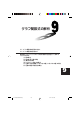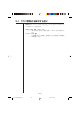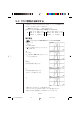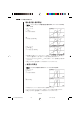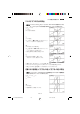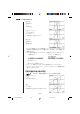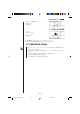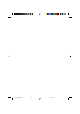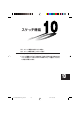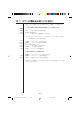グラフ関数式の解析 9-1. グラフ関数式を解析する前に 9-2. グラフ関数式を解析する 関数式のグラフより、以下のような解析結果を近似値として求める ことができます。 (1) 根の算出 (2) 極大値/極小値の算出 (3) y軸切片の算出 (4) 2つのグラフの交点の算出 (5) 任意の点の座標値(xに対するyの値/yに対するxの値)の算出 (6) 任意の範囲の積分値の算出 9 u 123 u GY-355/357/359Ch09.Jp 123 04.11.
9-1. グラフ関数式を解析する前に GRAPHメニューからグラフを描いた後、!5(G-Solv)と操作します。次のような グラフ解析メニューが現われます。 u ROOT│MAX│MIN│Y-ICPT│ISCT を求 ...................{根│極大値│極小値│y 軸切片の値│2つのグラフの交点の値} める。 u Y-CAL│X-CAL│∫ dx ...................{ x 座標値に対するy 座標値│ y 座標値に対するx 座標値│任意の範囲 の積分値} を求める。 u 124 u GY-355/357/359Ch09.Jp 124 04.11.
9-2. グラフ関数式を解析する 以下の例は、2 つのグラフの交点を求めるときを除いて、すべて以下の関数式のグラ フを描いてから操作したものとして説明します。 Y2=x (x+2)(x−2) 登録エリア Y1=x+1 ただし、ビューウインドウは以下のように設定されているものとする。 Xmin = − 5 Ymin = −5 Xmin = −6.3 Ymin = −3.1 i Xmax = 5 Ymax = 5 j Xmax = 6.3 Ymax = 3.
9-2 グラフ関数式を解析する 極大値/極小値の算出 例 y=x (x+2)(x−2)の極大値/極小値を求める。ビューウインドウはiと する。 !5(G-Solv) 2(MAX) (グラフ選択の待機状態) cw (グラフ指定と極大値の算出) !5(G-Solv) 3(MIN)cw (グラフの指定と極小値の算出) ※ 極大値/極小値が2つ以上あるときにe を押すと、次の極大値/極小値を算出し ます。 またdを押すと、前に表示していた極大値/極小値に戻ります。 ※ グラフが1つのときに2(MAX)(3(MIN))を押すと、すぐに極大値(極小値)が算 出されます。 ※ 算出できるのは、直交座標(Y=)と不等式のグラフタイプのみです。 y 軸切片の算出 例 y=x+1の y 軸切片を求める。ビューウインドウはjとする。 !5(G-Solv) 4(Y-ICPT) (グラフ選択の待機状態) w (y軸切片の算出) ※ y 軸切片とは、グラフとy 軸との交点のy 座標値のことです。 ※ グラフが1つのときに4(Y-ICPT)を押すと、すぐにy 軸切片が算出されます。 ※ 算出できるのは、直交座標(Y
グラフ関数式を解析する 9-2 2つのグラフの交点の算出 例 Y1=x+1、Y2=x(x+2)(x−2)、Y3=x2 の3つのグラフが描かれていると き、y=x+1とy=x2の交点の値を求める。 ビューウインドウはiとする。 !5(G-Solv) 5(ISCT) (グラフ選択の待機状態) w (グラフの指定) ※wを押して“■”を“◆”に切り替えることに よって、1つ目のグラフを指定します。 cw (グラフの指定と交点の値の算出) ※fcを押して“■” を移動させることによっ て、2つ目のグラフを指定します。 ※ 表示左側の交点の値から算出します。 e ※右側の交点を検索し、算出します。 交点がないときは、無効となります。 ※ dを押すと、前に表示していた交点の値に戻ります。 ※ グラフが2つのときに5(ISCT)を押すと、すぐに交点の値が算出されます。 ※ 算出できるのは、直交座標(Y=)と不等式のグラフタイプのみです。 任意の点の座標値(xに対するyの値/yに対するxの値)の算出 例 y=x(x+2)(x−2)のx=0.5に対するy座標値、y=3.
9-2 グラフ関数式を解析する a.f (x座標値の入力) w (y座標値の算出) !5(G-Solv)6(g) 2(X-CAL)cw (グラフの指定) ※ y座標値の入力状態になります。 d.c (y座標値の入力) w (x座標値の算出) ※ xに対するy座標値/ yに対するx 座標値が2つ以上であるときにeを押すと、次の x座標値/y座標値を算出します。またdを押すと、前に表示していたx座標値/y座 標値に戻ります。 ※ グラフ関数式の種類(グラフタイプ)により、座標値は以下のように表示されます。 u 極座標のグラフ u パラメーター関数のグラフ u不等式のグラフ ※ パラメーター関数のグラフのxに対するy座標値を求めることはできません。 ※ グラフが1つのときに1(Y-CAL)(2(X-CAL))を押すと、すぐにx座標値(y座標 値)の入力状態になります。 任意の範囲の積分値の算出 例 ∫ 0 −1.
グラフ関数式を解析する 9-2 ポインターを移動させます。 d∼dw (下限の設定) e∼e (上限をx=0に設定) w (積分値の算出) ※ 積分範囲は、下限<上限となるように設定してください。 ※ 算出できるのは、直交座標(Y=)のグラフタイプのみです。 グラフ関数式解析時の諸注意 u 設定しているビューウインドウによっては、グラフを解析した結果の値に誤差 が生じることがあります。 u グラフを解析した結果、求める値が存在しないときは、 “Not Found” と表示さ れます。 u 以下のときは精度が出ずに、解が求まらない場合があります。 ・求める解が x 軸との接点になる場合。 ・ 求める解がグラフ同士の接点になる場合。 u 129 u GY-355/357/359Ch09.Jp 129 04.11.
GY-355/357/359Ch09.Jp 130 04.11.
スケッチ機能 10-1. スケッチ機能をお使いになる前に 10-2. スケッチ機能を使ってグラフを描く グラフ上に線や点などの図を描くことができます。 ※スケッチ機能は、STAT/GRAPH/TABLE/RECUR/CONICSメ ニューを選択したときとRUN/PRGMメニューを選択したときと では操作が異なります。 10 u 131 u GY-355/357/359Ch10.Jp_k1004n 131 04.11.
-1. スケッチ機能をお使いになる前に !4(Sketch)と操作してください。次のようなスケッチ機能メニューが現われます。 1. STAT/GRAPH/TABLE/RECUR/CONICSメニューを選択したとき P.141 P.133 P.134 u Cls ............ 描いた線や点などの図を消去。 u Tang│Norm│Inv ...................{接線│法線│逆関数のグラフ} を描く。 ※「Tang」 メニュー、 「Norm」 メニュー、および「Inv」 メニューは、GRAPH/TABLEメ ニューを選択したときにのみ表示されます。 P.135 P.137 P.138 P.139 P.139 P.140 u PLOT ....... プロットメニュー表示を呼び出す。 u LINE .......... ラインメニュー表示を呼び出す。 u Crcl│Vert│Hztl ...................{円│垂直線│水平線} を描く。 u PEN ........... ペンを使って絵を描く。 u Text ..........
10-2. スケッチ機能を使ってグラフを描く P.98 スケッチ機能は、すでに描かれているグラフの上に線や点などを重ね描きします。 STAT/GRAPH/TABLE/RECUR/CONICSメニューを選択したときの例は、原則と してGRAPHメニューを選択し、以下の関数式のグラフを描いた後、操作したものと して説明します。 登録エリア Y1=x(x+2)(x−2) ただし、ビューウインドウは以下のように設定されているものとする。 Xmin = − 5 Ymin = − 5 Xmax = 5 Ymax = 5 Xscale = 1 Yscale = 1 接線を描く(Tangent) [Sketch]-[Tang] グラフ上に点滅したポインターの位置に、関数の接線を描くことができます。 1.
10-2 スケッチ機能を使ってグラフを描く (2)wを押します。接線を描きます。 法線を描く(Normal Line) [Sketch]-[Norm] グラフ上に点滅したポインターの位置に、関数の法線を描くことができます。 ※法線とは曲線上の1点を通り、その点における接線に垂直な直線のことです。 1. GRAPH/TABLEメニューを選択したとき 例 y=x(x+2)(x−2)のグラフの点(x、y)=(2、0)の位置に法線を描く。 (1)グラフを描いた後、スケッチ機能メニュー表示を呼び出し、3(Norm)を押します。 (2)カーソル移動キーにより、法線を描きたい位 置にポインターを移動します。 (3)wを押します。法線を描きます。 2. RUN/PRGMメニューを選択したとき 以下の書式を書き込むと、グラフ上に法線を描きます。 Normal グラフ関数式,x座標値 P.
スケッチ機能を使ってグラフを描く 10-2 ※登録されているグラフ関数式が複数あるときは、逆関数のグラフを描きたい式を 1つ選択してから、w を押してください。 2. RUN/PRGMメニューを選択したとき 以下の書式を書き込むと、逆関数のグラフを描きます。 Inverse グラフ関数式 P.33 ※グラフ関数式には変数データ(VARS)メニュー表示から呼び出したものを、書き 込んでください。 逆関数のグラフが描けるのは、グラフタイプが直交座標(Y=)の式のみです。 点を描く(PLOT) [Sketch]-[PLOT] 点を描く前に、スケッチ機能メニュー表示から6 (g )1 (PLOT)と操作してくださ い。次のようなプロットメニューが現われます。 u Plot ........... 点を描く。 u Pl・On ....... 指定した座標に点を描く。 u Pl・Off ...... 指定した座標の点を消す。 u Pl・Chg .....
10-2 スケッチ機能を使ってグラフを描く 例 (x、y)=(2、2)の位置に点を描く。 ただし、ビューウインドウは以下のように設定されているものとする。 Xmin = − 5 Ymin = − 10 Xmax = 5 Ymax = 10 Xscale = 1 Yscale = 2 (1)RUNメニュー選択後、スケッチ機能メニュー表示を呼び出してから操作します。 !4(Sketch)6(g)1(PLOT)1(Plot) c,c (2)wを押します。ポインターが点滅します。 続けてwを押すと、点を描きます。 ※カ−ソル移動キ−により、ポインタ−を移動させることができます。 u x 座標・y 座標を指定しないで点を描こうとすると、画面中心にポインタ−が点 滅します。 u ビューウインドウの範囲を超えた位置に、ポインタ−(点)は表示できません。 u 点滅させたポインタ−の x 座標・y 座標の値は、X メモリ−とY メモリ−に記憶 されています。 ■点を描いたり消したりする(Plot・On/Off/Change) [Sketch]-[PLOT]-[Pl・On]/[Pl・Off]/[Pl・Chg] グラフ上
スケッチ機能を使ってグラフを描く 線を描く(LINE) 10-2 [Sketch]-[LINE] 線を描く前に、スケッチ機能メニュー表示から6 (g )2 (LINE)と操作してくださ い。次のようなラインメニューが現われます。 u Line ..........「点を描く(Plot)」 により指定した点から線を描く。 u F・Line ......
10-2 スケッチ機能を使ってグラフを描く (3)カ−ソル移動キ−によりポインターを極小 値に移動させ、w を押します。2 点間に線を 描きます。 2. RUN/PRGMメニューを選択したとき 以下の書式を書き込むと、グラフ上に線を描きます。 F-Line x1座標値, y1座標値,x2座標値,y2座標値 円を描く(Circle) [Sketch]-[Crcl] グラフ上に点滅したポインターの位置を中心に、円を描くことができます。 1. STAT/GRAPH/TABLE/RECUR/CONICSメニューを選択したとき 例 y=x(x+2)(x−2)のグラフに、中心を(x、y)=(1、0)として半径R=1の円 を描く。 (1)グラフを描いた後、スケッチ機能メニュー表示を呼び出し、6(g)3(Crcl)と操 作します。画面中央にポインターが点滅します。 (2)カーソル移動キーにより円の 中 心 の 位 置 にポインターを移動し、wを押します。 (3)カーソル移動キーにより円周上の位置( x =0 の位置) にポインターを移動し、w を押しま す。 2.
スケッチ機能を使ってグラフを描く 10-2 垂直線/水平線を描く(Vertical/Horizontal) [Sketch]-[Vert]/[Hztl] グラフ上に点滅したポインターの位置に、水平線/垂直線を描くことができます。 1. STAT/GRAPH/TABLE/RECUR/CONICSメニューを選択したとき 例 y=x(x+2)(x−2)のグラフに垂直線を描く。 (1)グラフを描いた後、スケッチ機能メニュー表示を呼び出し、6(g)4(Vert)と操作 します。画面中央にポインターが点滅し、その位置に垂直線が表示されます。 (2)カーソル移動キー(d e )により垂直線を 移動し、wを押します。垂直線が描かれます。 水平線を描くときは4(Vert)の代わりに5(Hztl)を押した後、垂直線を描くとき と同じように操作してください。 2. RUN/PRGMメニューを選択したとき 以下の書式を書き込むと、グラフ上に垂直線/水平線を描きます。 Vertical x座標値 .............. 指定した位置に垂直線を描きます。 Horizontal y座標値 .........
10-2 スケッチ機能を使ってグラフを描く グラフ上に注釈を書き込む(Text) [Sketch]-[Text] グラフ上の任意の位置に、注釈(文字列)を書き込むことができます。 1. STAT/GRAPH/TABLE/RECUR/CONICSメニューを選択したとき 例 y=x(x+2)(x−2)のグラフに、注釈として関数式を書き込む。 (1)グラフを描いた後、スケッチ機能メニュー表示を呼び出し、6(g)6(g)2 (Text)と操作します。画面中央にポインターが点滅します。 (2)カ−ソル移動キ−により注釈を書き込みたい位置にポインタ−を移動し、注釈 をキー入力します。 e∼ef∼f aY!=v (v+c)(v-c) 2.
スケッチ機能を使ってグラフを描く 10-2 ■画素に点を描いたり消したりする(Pxl・On/Off/Change) [Sketch]-[PIXL]-[On]/[Off]/[Chg] 以下の書式を書き込むと、指定した画素に点を描いたり消したりすることができま す。 PxlOn 行数, 列数 ..... 指定した画素に点を描きます(オンにします)。 PxlOff 行数, 列数 ...... 指定した画素に描かれている点を消します(オフに します)。 PxlChg 行数, 列数 .....
u 142 u GY-355/357/359Ch10.Jp_k1004n 142 04.11.
デュアルグラフ機能 11-1. デュアルグラフ機能をお使いになる前に 11-2. 左右グラフ画面のビューウインドウ設定 11-3. メイングラフ画面にグラフを描く 11-4. 左右グラフ画面の応用操作 2 つのグラフを同時に表示させることができます。2 種類の関数式の グラフを比較したり、グラフの拡大描画を同じ画面上に表示させる ことができますので、関数式のグラフ分析に便利です。 ※ 本章の説明をお読みいただく前に、 「8-3. グラフ関数式の登録・編 集・選択・描画」 をお読みください。 11 u 143 u GY-355/357/359Ch11.J-k0927n 143 04.11.
11-1. デュアルグラフ機能をお使いになる前に P.14 (1)アイコンメニュー表示からGRAPHメニューを選択します。セットアップ表示を呼び 出して、画面分割表示(Dual Screen)モードを 「Graph」 に設定します。 (2)Jを押します。 P.98 ※ 最下行のメニューの意味は「8-1.
11-2. 左右グラフ画面のビューウインドウ設定 左右グラフ画面のビューウインドウをそれぞれ設定して、グラフを描くことができま す。 !3(V-Window)を押します。 メイングラフ画面(左側)のビューウインドウ設定表示 になります。 P.100 P.101 P.99 u INIT│TRIG│STD ................... ビューウインドウ内容を{初期化 │ 角度単位に合わせて初期化 │ 標 準化}。 u STO│RCL ................... ビューウインドウの数値を{メモリーに保存 │ メモリーより呼び出す}。 u RIGHT│LEFT ..................
11-3. メイングラフ画面にグラフを描く メイングラフ画面には、関数式のグラフを直接描くことができます。 サブグラフ画面には、後で説明するコピー機能やスワップ機能などを利用してグラ フを描きます。 例 y=x (x+1)(x−1)のグラフをメイングラフ画面に描く。 ただし、ビューウインドウは以下のように設定されているものとする。 Xmin = − 2 Xmax = 2 Xscale = 0.5 Ymin = − 2 Ymax = 2 Yscale = 1 v(v+b)(v-b) (関数式の入力) w(関数式の登録) 6(DRAW)またはw(グラフの描画) u 146 u GY-355/357/359Ch11.J-k0927n 146 04.11.
11-4. 左右グラフ画面の応用操作 メイングラフに描いた関数式のグラフをサブグラフ画面に描くことができます。描く方法 としては、コピー機能(COPY)、スワップ機能(SWAP)があります。 また、ズーム機能は 独自の働きをします。以下にこれらの機能を利用した応用例をご紹介します。 左右グラフ画面の応用操作を行なう前に メイングラフ画面にグラフを描いた後 Kを押してください。次のようなデュアルグラ フ機能メニューが現われます。 P.120 uCOPY ....... メイングラフ画面に描いた関数式を使って、サブグラフ画面にグラフ を描く。 uSWAP ....... メイングラフ画面のグラフとサブグラフ画面のグラフを入れ替える。 uPICT ..........
11-4 左右グラフ画面の応用操作 左右グラフ画面のグラフを入れ替える(スワップ機能) K2(SWAP)と操作すると、グラフタイプ、ビューウインドウを含めて、左右グラフ 画面に描かれているグラフをそのまま入れ替えることができます。 スワップ機能によりグラフを入れ替えると、左右グラフ画面のビューウインドウ内 容も入れ替わります。 左右グラフ画面に異なる関数式のグラフを描く メイングラフ画面のグラフをサブグラフ画面にコピーした後、メイングラフ画面に 他の関数式のグラフを描くことによって、異なる関数式のグラフを同時に見ること ができます。 例 以下の関数式のグラフをそれぞれ描く。 メイングラフ画面 .............. y =x (x+1)(x−1) サブグラフ画面 .................
左右グラフ画面の応用操作 11-4 ※ 続けて以下のように操作すると、サブグラフ画面のグラフにメイングラフ画面の グラフを重ねることができます。 K1(COPY) ※ !6(G← →T)と押すと、左右グラフ画面のグラフを単独で見ることができます。 1 !6(G← →T) 2 !6(G← →T) 3 !6(G← →T) その他のグラフ機能について P.111 デュアルグラフを描いた後、グラフの解析、ズーム機能、スケッチ機能、スクロール機 能を使うことができます。ただし、これらのグラフ機能を使うことができるのはメイ ングラフの画面のグラフに対してのみです。 詳しくは「8-6.
11-4 左右グラフ画面の応用操作 6(DRAW)またはw(グラフの描画) !2(Zoom)1(BOX)c∼ce∼ew (拡大場所の一角設定) ※ カーソル移動キーを押して、拡大したい場所 の一角にポインターを移動させます。 f∼fd∼d(拡大場所のもう一角指定) ※ カーソル移動キーを押して、拡大したい場所 のもう一角にポインターを移動させます。 w (グラフの拡大) ※ ズーム機能を実行するとサブグラフ画面のビューウインドウ内容が変更されるた め、サブグラフ画面に描かれていたグラフはクリアーされます。 u 150 u GY-355/357/359Ch11.J-k0927n 150 04.11.
グラフtoテーブル機能 12-1. グラフtoテーブル機能をお使いになる前に 12-2. グラフtoテーブル機能の使い方 画面をグラフと数表に分割し、グラフ上に点滅されたポインター (点) の座標値を数表に登録することができます。グラフの解析結果をま とめて見ることができ、たいへん便利です。 ※本章の説明をお読みいただく前に、 「第8章 グラフ関数式の解析」 をお読みください。 グラフ機能」「第9章 12 u 151 u GY-355/357/359Ch12.Jk0927n 151 04.11.
12-1. グラフtoテーブル機能をお使いになる前に P.14 (1)アイコンメニュー表示からGRAPHメニューを選択し、セットアップ表示を呼び出し 画面分割表示(Dual Screen)モードを 「G to T」 に設定します。 (2)Jを押します。次のようなグラフtoテーブル(Graph to Table)メニュー表示に なります。 P.98 ※ 最下行のメニューの意味は、 「8-1. グラフを描く前に」 をご覧ください。 u 画面分割表示(Dual Screen)モードを 「G to T」 に設定すると、登録できるグラフ 関数式の種類(グラフタイプ)は、直交座標式(Y=)、極座標式(r=)、パラメーター 関数式の3種類のみとなります。 u GRAPH/TABLEメニューを選択して登録したX=定数の式、不等式のグラフと 数表を分割して表示することはできません。 もし、上記の関数式がある場合は、自動的にグラフを描かない状態に設定され ます。 u 152 u GY-355/357/359Ch12.Jk0927n 152 04.11.
12-2. グラフtoテーブル機能の使い方 ポインター座標値を数表に登録する トレース機能による座標値またはグラフの解析時に求めた座標値を、数表に登録す ることができます。 P.
12-2 グラフtoテーブル機能の使い方 数表の数値データをリストファイルに保存する 数表に登録した座標値の“■”が表示されている列の数値データを、リストファイル に最大6個まで保存することができます。 例 前例で登録した数表のx座標の数値データを、 リスト1に保存する。 (1)前例の操作(6)の表示からKを押します。以下のメニューが表示されています。 P.120 u CHNG ....... 操作できる画面を切り替える。 u LMEM ......リストファイルに数表の “■”が表示されている列の数値データを保存。 u PICT .........
13 ダイナミックグラフ機能 13-1. ダイナミックグラフ機能をお使いになる前に 13-2. ダイナミックグラフ関数式の登録・編集・選択 13-3. ダイナミックグラフを描く 13-4. ダイナミックメモリー機能 13-5. ダイナミックグラフ機能の応用例 関数式の係数の値をある範囲で変化させたとき、グラフがどのよう に変化するのかを連続的に見ることができます。特定の係数や項が 関数式にどのような影響を及ぼしているのかを、グラフの形や位置 の変化により把握できます。 たとえば、y =A x 2 の係数A の値を替えたときのグラフの形を連続し て見ることができます。 u 155 u GY-355/357/359Ch13.J-k1026n 155 04.11.
13-1. ダイナミックグラフ機能をお使いになる前に アイコンメニューからDYNAメニューを選択してください。次のようなダイナミック グラフ関数式(Dynamic Func)メニュー表示になります。 登録エリア (cfで移動します) P.158 P.163 u SEL ........... 関数式のダイナミックグラフを描く/描かないを設定。 u DEL ........... 登録してあるダイナミックグラフ関数式を削除。 u TYPE ........ ダイナミックグラフ関数式の種類を設定。 u VAR .......... 係数値設定メニュー表示を呼び出す。 u B・IN .......... 組み込み関数式選択メニュー表示を呼び出す。 u RCL ..........
13-2. ダイナミックグラフ関数式の登録・編集・選択 P.102 CFX 初めから組み込まれている7 種類の関数式以外に、新たなダイナミックグラフ関数式を 20個まで登録、編集、選択することができます。 これらの操作の仕方は、GRAPHメニューを選択してグラフ関数式を登録、編集、選 択する場合と同様になります。 詳しくは「8-3.
13-3. ダイナミックグラフを描く ダイナミックグラフを描く手順は、以下のとおりです。 関数式の選択または入力 (変化係数の指定)・ ・ ・値を変化させる係数を1つ指定します。 係数値の設定 ・ ・ ・ ・ ・ ・ ・あらかじめすべての係数の値を設定します。 (変数レンジの設定)・ ・ ・係数の値の変化条件を設定します。 (描画速度の設定)・ ・ ・グラフの描画速度を設定します。 グラフの描画 ・ ・ ・ ・ ・ ・ ・ダイナミックグラフを描きます。 ダイナミックグラフ描画条件を設定する 例1 y=A(x−1)2−1の係数Aの値を2から5まで1ずつ変化させて、ダイナミッ クグラフを描く条件を設定する。 ただし、ビューウインドウは以下のように設定されているものとする。 Xmin = − 6.3 Ymin = − 3.1 Xmax = 6.3 Ymax = 3.
ダイナミックグラフを描く 13-3 ※ 値を変化させる係数には最初に検索された変数が自動的に指定されます。なお、最 初に検索された変数以外の係数を指定したい場合はカーソル移動キー(c f )に より指定したい係数の位置に “■” を移動させて、1(SEL)を押してください。 ※ 関数式の係数には、変数メモリーが記憶している値( 複素数の場合は整数部) が表 示されます。 ※ 関数式の係数は、指定されたグラフ関数式に含まれるすべての変数を、A ∼Z の 順に表示します。 ※ ダイナミックグラフを描く関数式が複数存在するときは、 “Too Many Functions” と 表示されます。 ※ 値を変化させる係数の値=0のときに5(AUTO)を押した場合は、係数の値を自 動的に1に変えてダイナミックグラフを描きます。 (3)係数の値を設定します。 cw-bw-bw ※ 係数が複数個あるときはcfにより “■” を移動させて、値を入力することもで きます。 ※ 係数の値を入力すると、変数メモリーに記憶されます。 (4)係数レンジメニュー表示を呼び出します。 2(RANG) 値を変化させる係数 初期値 終値 変化
13-3 ダイナミックグラフを描く ダイナミックグラフを描く ダイナミックグラフは、4通りの方法で描くことができます。 ■ダイナミックグラフを10回往復して繰り返し描く ダイナミックグラフ描画タイプ(Dynamic Type)モードを「Stop」 に設定すると、ダ イナミックグラフを10回往復して繰り返し描いた後、自動的に描画速度切り替え表 示になります。 例2 P.14 例1 で設定した描画条件により、ダイナミックグラフを1 0 回往復して繰り 返し描く。 (1)係数値設定メニュー表示を呼び出したあと、セットアップ画面でダイナミックグ ラフ描画タイプ(Dynamic Type)モードを 「Stop」 に設定し、Jを押します。 (2)ダイナミックグラフを描きます。 6(DYNA) ※1∼4を繰り返す ↓ 1 2 → ← ↓↑ 4 3 → ← (10回往復して繰り返しグラフを描きます) P.
ダイナミックグラフを描く 13-3 ■ダイナミックグラフを連続して描く ダイナミックグラフ描画タイプ(Dynamic Type)モードを 「Cont」 に設定すると、A を押すまでダイナミックグラフを連続して描きます。 例3 P.
13-3 ダイナミックグラフを描く ■ダイナミックグラフの軌跡を色で区別しながら同時に描く CFX ダイナミックグラフ軌跡設定(Locus)モードを 「On」 に設定すると、係数の値を切り 替えたダイナミックグラフを、すでに描いているグラフとは異なる色により重ね描 きします。 例5 例1 に設定した描画条件により、ダイナミックグラフの軌跡を色で区別し ながら描く。 (1)係数設定値メニュー表示を呼び出したあと、セットアップ画面でダイナミックグ ラフ軌跡設定(Locus)モードを 「On」 に設定し、Jを押します。 (2)ダイナミックグラフを描きます。 6(DYNA) w …→ ←… w ※ ダイナミックグラフを描いているときにAを押すと、描画速度切り替え表示にな ります。このときグラフは静止していますので、! 6 (G← →T)を押してみること ができます。 u グラフ描画条件によっては、グラフを描くまでに時間がかかる場合があります。 u ダイナミックグラフ描画時に、 トレース機能やズーム機能などを使うことはで きません。 ダイナミックグラフ描画速度を切り替える ダイナミックグラフを描いている最中
13-4. ダイナミックメモリー機能 現在設定されているダイナミックグラフ描画条件およびダイナミックグラフ画面デー タをダイナミックメモリーに1組保存し、呼び出すことができます。 保存したデータを呼び出すとすぐにダイナミックグラフを描きますので、時間をか けずに(“One Moment Please!” を表示させずに)同じ描画条件のダイナミックグラ フを何度も見たいときに、たいへん便利です。 保存されるデータは、以下のとおりです。 ・グラフ関数式(最大20個) ・ビューウインドウ内容(1組) ・ダイナミックグラフの描画条件 ・ダイナミックグラフ画面 ・セットアップ画面から設定した各モード状態 ■ダイナミックグラフ描画条件/画面データを保存する P.162 (1)ダイナミックグラフ描画中にAを押して、描画速度切り替え表示を呼び出します。 (2)5(STO)を押します。描画条件/画面データが保存されます。 ※ ダイナミックグラフ描画条件/画面データを保存すると、以前保存していた内容は消 えてしまいます。 ■ダイナミックグラフ描画条件/画面データを呼び出す P.
13-5. ダイナミックグラフ機能の応用例 例 地上からボールを初速度20m/秒で水平方向と30°、45°、60°の方向に放り 投げたときの軌跡のダイナミックグラフを描く。(Angle:Deg) ただし、ビューウインドウは以下のように設定されているものとする。 Xmin = − 1 Ymin = − 1 Tθ min = 0 Xmax = 42 Ymax = 16 Tθ max = 6 Xscale = 5 Yscale = 2 pitch = 0.1 初速度をV 、水平方向との角度をθ とすると、ボー ルを放り投げたときの軌跡は次の式から求められ ます。 X=Vcos θ T Y=Vsin θ T−(1/2)gT2 ただし、g=9.
円錐曲線のグラフ 14 14-1. 円錐曲線のグラフを描く前に 14-2. 円錐曲線のグラフを描く 14-3. 円錐曲線のグラフ関数式を解析する 組み込み関数式を使って、円錐曲線のグラフを簡単に描くことができます。 描くことができる円錐曲線のグラフは、以下の4種類です。 (1)放物線グラフ (2)円グラフ (3)楕円グラフ (4)双曲線グラフ u 165 u GY-355/357/359Ch14.J-k0904n 165 04.11.
14-1 円錐曲線のグラフを描く前に (1)アイコンメニュー表示からCONICSメニューを選択してください。組み込み関数 選択表示になります。 (2)カーソル移動キー(cf)を押してグラフを描きたい組み込み関数に “■” を移動 し、wを押します。 以下の9個の関数式が、組み込まれています。 グラフの種類 関数式 放物線 X=A(Y−K)2+H X=AY2+BY+C Y=A(X−H)2+K Y=AX2+BX+C 円 (X−H)2+(Y−K)2=R2 AX2+AY2+BX+CY+D=0 楕円 (Y−K)2 (X−H)2 ──── + ──── =1 2 A B2 双曲線 (Y−K)2 (X−H)2 ──── − ──── =1 2 A B2 2 2 (Y−K) (X−H) ──── − ──── =1 A2 B2 u 166 u GY-355/357/359Ch14.J-k0904n 166 04.11.
14-2. 円錐曲線のグラフを描く 例1 円(X−1)2+(Y−1)2=22 のグラフを描く。 ただし、ビューウインドウは以下のように設定されているものとする。 Xmin = − 6.3 Ymin = − 3.1 Xmax = 6.3 Ymax = 3.1 Xscale = 1 Yscale = 1 (1)グラフを描きたい関数式を選択します。 cccc (2)wを押します。変数入力表示になります。 グラフを描く関数式 関数式の変数 ※ 関数式の変数には、変数メモリーが記憶している値( 虚数部を含む場合は実数部の み)が表示されます。 (3)変数の値を入力します。 bwbwcw ※ cfにより “■” を移動させて、値を入力することができます。 ※ 変数に値を入力すると、変数メモリーに記憶されます。 (4)6(DRAW)を押します。円グラフを描きます。 P.
14-2 円錐曲線のグラフを描く (1)グラフを描きたい関数式を選択します。 ccccccc (2)wを押します。変数入力表示になります。 (3)変数の値を入力します。 cwcwdwbw (4)6 (DRAW)を押します。双曲線グラフを描き ます。 円錐曲線のグラフ描画時の諸注意 u 組み込まれている関数式の変数に以下の数値を入力すると、エラーとなりま す。 (1)放物線グラフを描くとき: A=0を入力した場合。 (2)円グラフを描くとき: ・ (X−H)2+(Y−K)2=R2にR=0を入力した場合。 ・ AX2+AY2+BX+CY+D=0にA=0を入力した場合。 (3)楕円/双曲線グラフを描くとき: A=0またはB=0を入力した場合。 CFX u 円錐曲線のグラフは青色でしか描くことができません。 u 円錐曲線のグラフを重ねて描くことはできません。 u 円錐曲線のグラフを描くと、前に描かれていたグラフはクリアーされてしまい ます。 u 円錐曲線のグラフを描いた後、 トレース機能、スクロール機能、ズーム機能、ス ケッチ機能を使うことができます。ただし、円錐曲線のグラフをトレース中に、 グラフをスクロ
円錐曲線のグラフを描く 14-2 放物線とは、定点 F とそれを通らない定直線 l から等距離にあるその軌跡の ことをいいます。 点 F を焦点、直線 l を準線、放物線の焦点を通り準線に垂直な直線を対称軸、 放物線の焦点を通り準線に平行な直線と放物線の交点までの長さを通径の 長さ、放物線と対称軸の交点Aを頂点といいます。 準線 l y H P(x,y) 通径の長さ 対称軸 x 頂点 A 0 P 焦点 F(p,0) 楕円とは、2定点F、F′ からの距離の和が一定である点の軌跡のことをいいます。 点F、F′ を焦点、楕円とx軸、y軸の交点A、A′ 、B、B′ を頂点、その頂点のx座標値を x軸切片、その頂点のy座標値をy軸切片といいます。 y y 軸切片 B P(x,y) x 軸切片 A x 軸切片 A' 0 焦点 F' 焦点 F x y 軸切片B' 双曲線とは、2定点F、F ′ からの距離の差が一定である点の軌跡のことをいいます。 を頂点、その頂点のx 座標値をx 軸切片、 点F、F′ を焦点、双曲線とx 軸の交点A、A′ その頂点のy座標値をy軸切片、双曲線の頂点から遠ざ
14-3. 円錐曲線のグラフ関数式を解析する 円錐曲線のグラフより、以下のような解析結果を近似値として求めることができま す。 (1)焦点/頂点の算出 (4)x軸/y軸切片の算出 (2)通径の長さの算出 (5)対称軸/準線の描画および解析 (3)中心/半径の算出 (6)漸近線の描画および解析 円錐曲線のグラフを描いた後、5(G-Solv)を押します。次のようなグラフ解析メニュー が現われます。 ●放物線グラフの解析 u FOCS ....... 焦点を求める。 u SYM│DIR ................... {対称軸 │ 準線}を引く。 u VTX│LEN ................... {頂点 │ 通径の長さ}を求める。 ●円グラフの解析 u CNTR│RADS ................... {中心 │ 半径}を求める。 ●楕円グラフの解析 u FOCS│X-IN│Y-IN ................... {焦点 │ x軸切片 │ y軸切片}を求める。 ●双曲線グラフの解析 u FOCS│X-IN│Y-IN│VTX ...................
円錐曲線のグラフ関数式を解析する 14-3 5(G-Solv)4(VTX)(頂点の算出) ※ 楕円または双曲線の焦点を算出しているときにe を押すと、次の焦点の値を算 出します。また、dを押すと、前に表示していた焦点の値に戻ります。 ※ 双曲線の頂点を算出しているときにe を押すと、次の頂点の値を算出します。 ま た、dを押すと、前に表示していた頂点の値に戻ります。 通径の長さの算出 例 [G-Solv]-[LEN] 放物線X=(Y−2)2+3のグラフの通径の長さを求める。 ただし、ビューウインドウは以下のように設定されているものとする。 Xmin = − 1 Ymin = − 5 Xmax = 10 Ymax = 5 Xscale = 1 Yscale = 1 5(G-Solv)5(LEN)(通径の長さの算出) 中心/半径の算出 例 2 [G-Solv]-[CNTR]/[RADS] 2 円 X +Y −2X−2Y−3=0 のグラフの中心と半径を求める。 ただし、ビューウインドウは以下のように設定されているものとする。 Xmin = − 6.3 Ymin = − 3.
14-3 円錐曲線のグラフ関数式を解析する x軸/y軸切片の算出 2 例 [G-Solv]-[X-IN]/[Y-IN] 2 (X−1) (Y−1) 双曲線 ──── − ──── = 1 のグラフのx軸/y軸切片を求める。 22 22 ただし、ビューウインドウは以下のように設定されているものとする。 Xmin = − 6.3 Ymin = − 3.1 Xmax = 6.3 Ymax = 3.1 Xscale = 1 Yscale = 1 5(G-Solv)2(X-IN)(x軸切片の算出) 5(G-Solv)3(Y-IN)(y軸切片の算出) ※ eを押すと、次のx 軸/y 軸切片の値を算出します。 また、dを押すと、前に表示 していたx 軸/y 軸切片の値に戻ります。 対称軸/準線の描画および解析 例 [G-Solv]-[SYM]/[DIR] 放物線X=2(Y−1)2+1のグラフの対称軸と準線を描く。 ただし、ビューウインドウは以下のように設定されているものとする。 Xmin = − 6.3 Ymin = − 3.1 Xmax = 6.3 Ymax = 3.
円錐曲線のグラフ関数式を解析する 漸近線の描画および解析 2 例 14-3 [G-Solv]-[ASYM] 2 (X−1) (Y−1) 双曲線 ──── − ──── = 1のグラフの漸近線を描く。 22 22 ただし、ビューウインドウは以下のように設定されているものとする。 Xmin = − 6.3 Ymin = − 5 Xmax = 6.3 Ymax = 5 Xscale = 1 Yscale = 1 5(G-Solv)5(ASYM)(漸近線の描画) u 設定しているレンジによっては、グラフを解析した結果の値に誤差が生じるこ とがあります。 u グラフを解析した結果、求める値が存在しないときは、 “Not Found” と表示さ れます。 u 以下のときは精度が出ずに、解が求まらない場合があります。 ・ 求める解がx 軸との接点になる場合。 ・ 求める解がグラフ同士の接点になる場合。 u 173 u GY-355/357/359Ch14.J-k0904n 173 04.11.
u 174 u GY-355/357/359Ch14.J-k0904n 174 04.11.
テーブル&グラフ機能 15 15-1. テーブル&グラフ機能をお使いになる前に 15-2. 関数式の登録と数表の作成 15-3. 関数式の訂正、削除 15-4. 数表の編集とグラフ描画 15-5. 数表をリストにコピーする方法 本機には、関数式や漸化式を入力して数表を作成したりグラフを描 くことができるテーブル&グラフ機能が内蔵されています。関数式 や漸化式から離散データを算出して数表を作成したり、グラフを描 くことができますので、数表や漸化式の性質を容易に把握できます。 u 175 u GY-355/357/359Ch15.J-k0927n 175 04.11.
15-1. テーブル&グラフ機能をお使いになる前に アイコンメニュー表示からTABLEメニューを選択してください。次のようなテーブ ル&グラフメニュー表示になります。 u SEL ........... 関数式の数表を作成する/作成しないを設定。 u DEL ........... 関数式を削除。 u TYPE ........ 関数式の種類を設定。 CFX u COLR ....... 関数式のグラフを描く色を設定。 u RANG ....... 数表レンジ設定表示を呼び出す。 u TABL ........ 関数式の数表を作成。 セットアップ表示でVariable:List n (n=1∼6)と設定させているときは「RANG」 メ ニューは表示されません。 u 176 u GY-355/357/359Ch15.J-k0927n 176 04.11.
15-2. 関数式の登録と数表の作成 関数式の登録 登録する場所を選択します。ここでは 「Y1」 の場所にy=3x2−2を登録します。 テーブル&グラフメニュー表示からc f を押して、Y1、Y2‥‥から登録する場所を 選びます。表示の反転している場所に登録されます。式を入力した後wを押します。 変数を設定する 数表の作成の仕方には、以下の2通りの方法があります。 (1) 数表レンジ(変数xの条件)を設定して、数表を作成する。 (2) 数表リスト( 任意の変数x の条件) を登録し、指定したリストエリアの数表を作成す る。 ■数表レンジを設定する 例 変数値を−3から始めて、1を順次加えて、3まで、合計7個とする。 5(RANG) -dwdwbw 数表レンジとは、関数式を計算するときの変数x の条件のことです。この条件をもと に変数xの値を変化させて計算します。 u Start ................. 変数xの初期値 u End ................... 変数xの最終値 u pitch .................
15-2 関数式の登録と数表の作成 数表を作成する (1)数表を作成する前に、作成の対象となる関数を選びます。 テーブル&グラフメニュー表示からfcを押して選択する関数式の表示を反 転させ、1 (SEL)を押します。選択された関数式は「=」が反転表示になります。 複数の関数式を同時に選択しておくことができます。 ※選択をやめる時には、もう一度1(SEL)を押してください。 右の例はY1とY3が選択されています。 (2)6 (TABL)を押します(wを押してもこの操 作ができます)。 ※ 変数は数表レンジに設定されています。 表中では数値は符号と数字などを合わせて6桁まで表示されます。 “■” を移動させるにはカーソル移動キーを押します。 “■” を移動させると、次のこ とができます。 (1) セルの数値を画面下部に表示設定に従って表示します。 (2) 画面がスクロールして、見えていないセルが表示されます。 (3)“■”が関数値のセル( Y 1 以降のセル) にあるときは画面上部に関数式が表示さ れます。 (4) Xの列の数値を書き換えると、それに対応して関数値も自動的に書き換わります。 1(FORM)
関数式の登録と数表の作成 15-2 関数式の種類の設定 数表作成できる関数式の種類には、以下の3通りがあります。 ・ 直交座標の式(Y=) ・ 極座標の式(r=) ・ パラメーター関数の式(Parm) (1) テーブル&グラフメニュー表示から3(TYPE)を押します。 (2) 設定したい関数式に該当するファンクションキーを押します。 ※ 数表を作成するとき、設定した種類の関数式に対してのみ数表を作成します。 u 179 u GY-355/357/359Ch15.J-k0927n 179 04.11.
15-3. 関数式の訂正、削除 関数式の訂正 テーブル&グラフメニュー表示からfcを押して選択する関数式の表示を反転さ せます。eを押し、さらにカーソルを移動して関数式を訂正します。 例 エリア 「Y1」 に登録した y=3x2−2 を y=3x2−5 に訂正する。 fcを押して訂正する関数式を選択します。 eeeeef w 6(TABL) 関数式リンク機能 TABLEメニューを選択して登録した関数式は、自動的にGRAPH/DYNAメニューの 関数式登録エリア内にも登録されます。 関数式の削除 (1)fcを押して削除したい関数式の表示を反転させ、2(DEL)を押します。 (2)1(YES)を押します。関数式が削除されます。 u 180 u GY-355/357/359Ch15.J-k0927n 180 04.11.
15-4. 数表の編集とグラフ描画 数表について、以下のような編集ができます。 (1)数表内の変数xの値の変更 (2)数表の行の編集(削除・挿入・追加) (3)数表の消去 (4)関数式のグラフをコネクトタイプで描く (5)関数式のグラフをプロットタイプで描く 数表の編集は6 (TABL)を押して、次のような数表メニューを呼び出して行ないま す。 P.111 u FORM ...... 登録されている関数式を表示。 u DEL ........... 数表を消去。 u ROW ......... 数表の行を削除・挿入・追加するメニュー表示を呼び出す。 u G・CON│G・PLT .................. 関数式のグラフを{コネクトタイプ │ プロットタイプ}で描く。 数表内の変数の値の変更 数表上から数表内の変数x の値を変更すると、変更したx の値によって計算されたyの 値が表示されます。 例 178ページの例の数表3行目の変数xの値を 「−1」 から 「−2.5」 に変更する。 -c.
15-4 数表の編集とグラフ描画 ■行の削除 178ページの例の数表から2行目を削除する。 例 3(ROW)c 1(DEL) 1 ■行の挿入 178ページの例の数表の1行目と2行目の間に、新たな行を挿入する。 例 3(ROW)c 2(INS) 2 ■行の追加 例 178ページの例の数表の7行目の1行下に、新たな行を追加する。 3(ROW)cccccc 3(ADD) 3 数表の消去 (1)消去したい数表を表示して、数表メニュー表示から2(DEL)を押します。 (2)1(YES)を押します。表示されている数表が消去されます。 u 182 u GY-355/357/359Ch15.J-k0927n 182 04.11.
数表の編集とグラフ描画 15-4 グラフを描く前に CFX 以下の2つの条件を設定してください。 1. グラフを描く色(青色・オレンジ色・緑色)を設定する。 2. 入力した関数式のグラフを描く/描かないを設定する。 ■グラフを描く色を設定する CFX 初期状態ではグラフを描く色は青色に設定されていますが、オレンジ色・緑色に設 定し直すことができます。 (1)テーブル&グラフメニュー表示からカーソル移動キー(c f )を押して、グラフを 描く色を設定し直したい関数式に “■” を移動します。 (2)4(COLR)を押します。 (3)設定したい色に該当するファンクションキーを押します。 u Blue│Orng│Grn .................. グラフの色を{青色 │ オレンジ色 │ 緑色}に設定。 ■グラフを描く/描かないを設定する 入力した関数式のグラフを描く/ 描かないを設定して、以下の2 通りの方法で描くこ とができます。 (1)指定した関数式のグラフのみを描く。 (2)すべての関数式のグラフを重ねて描く。 P.
15-4 数表の編集とグラフ描画 2. すべての関数式のグラフを描く 例2 登録されているすべての関数式のグラフをプロットタイプで描く。 ただし、点は数表レンジにより作成した数表の値とし、ビューウインドウ は例1と同様とする。 6(TABL)6(G・PLT) (プロットタイプのグラフ描画) P.111 ※ 関数式のグラフを描いた後に!6(G← →T)と操作するかAを押すと、関数式の 数表画面に戻ります。 ※ グラフを描いた後、 トレース機能、ズーム機能、スケッチ機能を使うことができま す。詳しくは「8-6. その他のグラフ機能」 をご覧ください。 画面を2分割して数表とグラフを描く P.
15-5. 数表をリストにコピーする方法 一回の操作で数表の1つの列をリストにコピーできます。d e でカーソルをコピー したい列に移動させます。カーソルはどの行にあってもかまいません。 Kを押して操作メニューを表示させ、LMEMというメニューを利用します。 例 変数xをList1にコピーする。 K1(LIST)2(LMEM) 1 コピーしたいリストに該当するファンクションキーを押します。 1(List1) u 185 u GY-355/357/359Ch15.J-k0927n 185 04.11.
u 186 u GY-355/357/359Ch15.J-k0927n 186 04.11.
漸化式テーブル& 漸化式グラフ機能 16 16-1. 漸化式テーブル&漸化式グラフ機能をお使いになる前に 16-2. 漸化式の入力と数表作成 16-3. 数表の編集とグラフ描画 以下の3 種類の漸化式を2 つ入力して、数表を作成したりグラフを描 くことができます。 (1)an、nで構成される数列{an}の一般項 (2)an+1、an、nで構成される線形2項間漸化式 (3)an+2、an+1、an、nで構成される線形3項間漸化式 u 187 u GY-355/357/359Ch16.Jp-k1026n 187 04.11.
16-1. 漸化式テーブル&漸化式グラフ機能をお使いになる前に アイコンメニュー表示からRECURメニューを選択してください。次のような漸化式 (RECURSION)メニュー表示になります。 登録エリア (cfで移動します) ※ 漸化式が入力されている場合は、その式が表 示されます。 CFX fx-9750G PLUS u SEL+C .... 数表を作成する/作成しない、グラフを描く色を設定。 uSEL .. 数表を作成する/作成しないを設定。 u DEL ........... 漸化式を削除。 u TYPE ........ 漸化式タイプを設定。 u n,an… ...... 変数n/一般項an・bn 書き込みメニュー表示を呼び出す。 u RANG ....... 数表レンジ設定表示を呼び出す。 u TABL ........
16-2. 漸化式の入力と数表作成 例1 a n+1=2 a n+1を入力し、変数nの値を1から6まで変化させて数表を作成 する。ただし、a1=1とする。 (1)漸化式タイプが線形2項間漸化式に設定されている状態から、式を入力します。 c4(n,an…)2(an)+b (2)wを押した後、5(RANG)を押します。数表レンジ設定表示になり、次のような メニューが現れます。 u a0│a1 ...... {a0 (b0) │ a1 (b1)}の値を設定。 P.194 数表レンジとは、漸化式を計算するときの変数nの条件と数列の初項のことです。 なお、線形2 項間漸化式の収束/ 発散グラフ( W E B グラフ)を描くときは、ポインター (点)の始点を設定してください。 u Start ..................... 変数nの初期値。 u End ...................... 変数nの最終値。 u a0、b0 .................... 第0項a0/b0の値(a1,b1…第1項目a1/b1の値)。 u anStr, bnStr ........
16-2 漸化式の入力と数表作成 例2 an+2=an+1+an(フィボナッチ数列)を入力し、変数nの値を1から6まで変 化させて数表を作成する。ただし、a1=1、a2=1とする。 (1)漸化式タイプが線形3項間漸化式に設定されている状態から、式を入力します。 3(TYPE)3(an+2)4(n, an…)3(an+1) +2(an) (2)wを押した後、5(RANG)を押します。数表レンジ設定表示になり、最下行に次 のようなメニューが現われます。 u a0│a1 ...... {a0(b0)とa1(b1) │ a1(b1)とa2(b2)}の値を設定。 数表レンジとは、漸化式を計算するときの変数nの条件と数列の初項のことです。 u Start ..................... 変数nの初期値。 u End ...................... 変数nの最終値。 u a0 、a1、a2 .............
漸化式の入力と数表作成 16-2 u 三角関数式などの数表が表示されている状態から角度単位を設定し直して も、数表結果は変更しません。角度単位を変更した結果の数表を作成したいと きは数表から1(FORM)を押した後、角度単位を設定し直してから6(TABL) を押してください。 数表を作成する/作成しないの設定 例 2つの漸化式の中から、an+1=2an+1のみ数表を作成する。 c 1(SEL+C) 1(SEL)・ ・・1(SEL) J (数表を作成しない漸化式を指定し 数表を作成しない状態に設定) 反転状態を解除します 6(TABL) (数表の作成) 1(SEL)は、数表を作成する/作成しないの指定を、バイナリーで切り換えます。 漸化式の訂正 漸化式を訂正すると、現在設定されている数表レンジに基づいて計算された漸化式 の数表が表示されます。 例 an+1=2an+1をan+1=2an−3に訂正する。 e(カーソルの表示) ee-dw(内容の訂正) 6(TABL) 漸化式の削除 (1)fcを押して削除したい漸化式の表示を反転させ、2(DEL)を押します。 (2)1(YES)を押します。漸化
16-3. 数表の編集とグラフ描画 数表について、以下のような編集ができます。 (1)漸化式の数表を消去 (2)漸化式の数表をコネクトタイプのグラフで描く (3)漸化式の数表をプロットタイプのグラフで描く (4)漸化式のグラフを描き、収束/発散を解析する(WEB) 数表の編集は、数表を表示したときに呼び出される数表メニュー表示から行ないます。 P.194 P.111 u FORM ...... 数表から漸化式メニュー表示に戻る。 u DEL ........... 漸化式の数表を消去。 u WEB ......... 漸化式の収束/発散グラフ(WEBグラフ)を描く。 u G・CON│G・PLT ...................
数表の編集とグラフ描画 16-3 ■グラフを描く/描かないを設定する (SEL) 入力した漸化式のグラフを描く/ 描かないを設定して、以下の2 通りの方法で描くこ とができます。 (1)指定した漸化式のグラフのみを描く。 (2)2つの漸化式のグラフを重ねて描く。 P.191 グラフを描く/ 描かないの設定の仕方は、数表を作成する/ 作成しないを設定する ときと同じです。 ■プロットするデータの種類を設定する(Σ Display:On) プロットするデータは、以下の2種類から設定することができます。 (1)縦軸をan 、横軸をnとしたグラフ (2)縦軸をΣan 、横軸をnとしたグラフ 数表メニュー表示から5(G・CON)または6(G・PLT)を押します。 次のようなプロットデータ設定メニューが現われます。 u an│Σan ....
16-3 数表の編集とグラフ描画 漸化式の収束/発散グラフ(WEBグラフ)を描く an+1、anで構成される線形2項間漸化式 an+1=f (an)を、an+1=y、an=xと見なしてy= f (x)のグラフを描き、グラフ上から収束するか発散するかを調べることができます。 例1 漸化式 an+1=−3an2+3anが収束するか発散するかどうかを調べる。 ただし、数表レンジは以下のように設定されているものとする。 Start=0 End=6 a0=0.01 anStr=0.01 b0=0.11 bnStr=0.11 また、ビューウインドウは以下のように設定されているものとする。 Xmin = 0 Ymin = 0 Xmax = 1 Ymax = 1 Xscale = 1 Yscale = 1 ここでは、次のように2つの漸化式がすでに入力されているものと見なして説明します。 (1)6 (TABL)4(WEB)と操作して、グラフを 描きます。 (2)wを押します。ポインター始点 「anStr=0.
数表の編集とグラフ描画 例2 16-3 漸化式 bn+1=3bn+0.2が収束するか発散するかどうかを調べる。 ただし、数表レンジは以下のように設定されているものとする。 Start=0 End=6 b0 =0.02 bnStr=0.02 また、ビューウインドウは例1と同様とする。 (1)6(TABL)4(WEB)と操作して、グラフを描 きます。 (2)wを押した後、カーソル移動キー(cf)を 押します。 ポインター始点「bnStr=0.02」 の位置にポイ ンター(点)が点滅します。 ※ ポインター始点のYの値は0から始まります。 (3)wを押していくと、グラフの上にクモの巣状 にラインが描かれます。 w ⋮ ↓ w ⋮ ↓ このグラフより、漸化式bn+1=3bn+0.2は発散することがわかります。 ※ 線形2項間漸化式においてan+1=の式にbnかn、b n+1=の式にa nかnが入力されてい るときは、エラーとなります。 u 195 u GY-355/357/359Ch16.Jp-k1026n 195 04.11.
16-3 数表の編集とグラフ描画 画面を2分割して漸化式グラフを描く P.14 画面分割表示(Dual Screen)モードを 「T+G」 に設定すると、漸化式の数表とグラフ を同時に見ることができます。 P.193 例3 例1と同じ条件により、an+1=2an+1の数表とグラフを同時に表示させる。 画面分割表示モードを「T+G」に設定し、Jを押します。 6(TABL)(数表とグラフの描画) 6(G・PLT)(プロットタイプのグラフ描画) ※ !6(G← →T)を押すと、左グラフ画面のグラフを単独で見ることができます。こ のときスケッチ機能は使えません。 u 196 u GY-355/357/359Ch16.Jp-k1026n 196 04.11.
リスト機能 17 17-1.リストの入力 17-2.リストの修正・並べ替え 17-3.リストの処理 17-4.リストを利用した基本計算 17-5.リストファイルを切り替える リストは複数のデータをまとめて操作するのに便利な「入れ物」 です。 本機は最大6 つのリストを1 つのファイルにまとめ、6ファイルまで 記憶して、四則計算や統計計算、グラフ作成、行列計算に利用す ることができます。 要素番号 セル 列 一度に見える範囲 1 2 3 4 5 6 7 8 • • • • List 1 56 37 21 69 40 48 93 30 • • • • List 2 1 2 4 8 16 32 64 128 • • • • List 3 107 75 122 87 298 48 338 49 • • • • List 4 3.5 6 2.1 4.4 3 6.8 2 8.7 • • • • List 5 4 0 0 2 0 3 9 0 • • • • List 6 0 0 0 0 0 0 0 0 • • • • u 197 u GY-355/357/359Ch17.Jp 197 04.
演算 GRAPH リストの演算 例) List 1+List 2 {1,2,3}+{4,5,6} リストの描画 List 1+3 Y1=List 1X リスト内での演算 GRAPHからリストへ GRAPH TO TABLEで作成 したテーブルデータをリストへ リスト メモリー転用 あるListを変数と定義して TABLE作成 メモリー転用 指定したテーブルの列を 指定したリストへコピー K 1(LIST) 2(LMEM) 4(List4) 行列 例)MatAの1列目 をListへ u 198 u GY-355/357/359Ch17.Jp 198 04.11.
17-1. リストの入力 リストにデータを入力したりデータ処理をするには、アイコンメニュー表示からLIST メニューを選択します。 個別でデータ入力する方法 カーソル移動キーを使って、 “■” を希望するリスト名やセルに動かすことができま す。ただし、セルに数値がなければcは効きません。 “■”が画面の端にさしかかると画面はスクロールするので、見えていないリストや セルでも表示できます。 “■”がList1のセル1にあるものとして操作の仕方を説明します。 (1)数値を入力してwを押すとセルに記憶されます。 dw (2)“■”は自動的に下のセルに移動するので、次のデータを続けて入力できます。入力 する数値には演算結果も使えます。続けて4と、2+3の答えの5を入力します。 ewc+dw u 199 u GY-355/357/359Ch17.Jp 199 04.11.
17-1 リストの入力 まとめてデータ入力する方法 (1)カーソル移動キーを押して、 リストの名前に “■” を移動させます。 (2)!{と押してから複数の数値をカンマで区切って入力します。 「 数値,数値 , 数値,数値 」 というようにキー入力し、!}と押してカッコを閉じます。 !{g,h,i!} (3)wと押すと{ }の中に入れた数値がまとめてセルに記憶されます。 w 「,」 は数値を区切る記号ですので、最後の数値にはつけないでください。 誤り { 34 , 53 , 78, } 正しい{ 34 , 53 , 78 } データを入力するときはリスト名(List1∼List6)も使えます。 List1とList2を足した答えをList3に入力します。 (1)カーソル移動キーを押して、 リストの名前に “■” を移動させます。 (2)リスト名はオプション(OPTN)メニューから入力します。 K1(LIST)1(List)b+ 1(List)cw u 200 u GY-355/357/359Ch17.Jp 200 04.11.
17-2. リストの修正・並べ替え リストの修正 ■セルの上書き d eを押して“■” を希望するセルに移動させて 「数値w 」 と入力すると、そのセ ルを新しいデータに書き換えることができます。 ■セルの削除 (1)カーソル移動キーを押して、 “■” を希望するセルに移動させます。 ddc 3 (2)3 (DEL)を押すとセルが1個削除され、その 下にあった全部のセルが上に移動します。 この操作は他のリストのセルには影響を及ぼしません。となりのリストと関係させ たデータが入っていた場合などは、セルの位置関係がずれてしまいますので注意 してください。 ■1つのリスト内のセルの一括削除 1つのリストの中のデータ全部を一度に削除することができます。 (1)カーソル移動キーを押して、 “■” を削除するリスト上のセルに移動させます。 (2)4(DEL-A)を押すとリスト全体が選択され、確認の操作メニューが表示されます。 (3)1(YES)を押すと削除が実行され、 リストが空白になります。 u 201 u GY-355/357/359Ch17.Jp 201 04.11.
17-2 リストの修正・並べ替え ■セルの挿入 (1) カーソル移動キーを押して新しいデータを加えたい位置に “■” を移動させます。 (2)5(INS)を押すと0の入ったセルが1個加わって、その下にあった全部のセルが下 に移動します。 この操作は他のリストのセルには影響を及ぼしません。行で対応させたデータが 入っていた場合などは、セルの位置関係がずれてしまいますので注意してくださ い。 リストの並べ替え リストの中のデータを大きい順や小さい順に並べ替えることができます。 “■”はど の位置にあってもかまいません。 ■1つのリストの中だけで並べ替える 小さい順 (1)1(SRT-A)を押します。 (2)How Many Lists? (H) という表示が出ますので、1と入力します。 bw (3)Select List(L) という表示が出ますので、並べ替えたいリストの番号を入力します。 cw 大きい順 小さい順の場合と同様ですが、2(SRT-D)を押します。 u 202 u GY-355/357/359Ch17.Jp 202 04.11.
リストの修正・並べ替え 17-2 ■他のリストをいっしょに並べ替える 1つのリストを並べ替えるのと連動して、他のリストのセルを移動させることができま す。複数のリストの行が互いに対応している場合に利用します。 最初に指定するリストは 「 Base List 」 と呼ばれ、数値の大きさに従って並べ替えられ ます。それ以降に指定するリストは Base List のセルの入れ替えに連動してセルが 移動します(必ずしも数値の大きさに従った並べ替えにはなりません)。 小さい順 (1)1(SRT-A)を押します。 (2)How Many Lists? (H) という表示が出ますので、連動させるリストの数に Base Listの数に1を加えた数を入力します。次の例では連動させるリストは1個ですの で、2と入力します。 cw (3)Select Base List(B) という表示が出ますので、小さい順に並べ替えたいリストの 番号を入力します。 bw (4)Select Second List(L) という表示が出ますので、連動させるリストの番号を入力 します。連動するリストが 2個以上の場合は、表示に従ってリスト
17-3.
リストの処理 同じ数値に置き換える 17-3 [OPTN]-[LIST]-[Fill] リストに入っている数値をすべて同じ数値に置き換えます。 構文 Fill(数値,List番号) 例 List1の数値を全部3にする。 AK1(LIST)4(Fill) d,1(List)b)w List1の中を見ると次のようになっています。 数列を作成する [OPTN]-[LIST]-[Seq] 数列の条件を与えて数列をリストとして作成します。 構文 Seq(式, 変数名, 初期値,最終値, 間隔値) 結果はListAnsメモリーに入ります。 例 12, 62, 112 の数列をリストに入れます。f(x)=X 2の変数Xの初期値1、最終 値11、値の間隔は5です。 AK1(LIST)5(Seq)v x,v,b,bb,f) w 最終値は仮に1 3 と入力しても同じ結果が得られます。指定した間隔値で作成される値 が、指定した最終値を超えない範囲で計算されます。 最小値を求める [OPTN]-[LIST]-[Min] リストに入っている数値から一番小さい数を求めます。 構文 Min(List番号) 例
17-3 リストの処理 最小値 (最大値) をリストにする [OPTN]-[List]-[Min] ([OPTN]-[List]-[Max]) 元になるリストを2つ指定します。すると、その2つのリストを行ごとに比較し、さらに、 小さい (大きい) 方の数値を選んで順次書き出します。 ※ 結果はListAnsメモリーに入ります。 ※ 指定したリストのデータ数が異なると、エラーとなります。 構文 Min(List番号1、List番号2) Max(List番号1、List番号2) 例 List1に75、16、98、46、56が、List2に 35、59、58、72、67が入っていると き、最小の値でリストを作る。 K1(LIST)6(g)1(Min) 6(g)6(g)1(List)b, 1(List)c) w ※ 最大値の場合は、1(Min)の代わりに2(Max)を使います。 リストの数値の平均値を求める [OPTN]-[LIST]-[Mean] リストに入っている数値全体から平均値を求めます。 構文 Mean(List番号) 例 List1に36、16、58、46、56が入っているときに平均を
リストの処理 度数つき数値の中央値を求める 17-3 [OPTN]-[LIST]-[Med] 2 つのリストにそれぞれ階級値とその度数が入っているときに中央値を求めることがで きます。指定するリストの数値の個数がそろっていないときはエラーとなります。 構文 Median(List番号1、List番号2) 例 List1に階級値36、16、58、46、56が、List2にその度数 75、89、98、72、67 が入っているときに中央値を求める。 AK1(LIST)6(g)4(Med)6(g) 6(g)1(List)b,1(List)c)w 総和を求める [OPTN]-[LIST]-[Sum] リスト内の数値の合計を求めます。 構文 Sum List 番号 例 List1に36、16、58、46、56が入っているときに総和を求める。 AK1(LIST)6(g)6(g) 1(Sum)6(g)1(List)bw 総積を求める [OPTN]-[LIST]-[Prod] リスト内の数値の総積を求めます。 構文 Prod List 番号 例 List1に2、3、6、5、4が入っているときに総積
17-3 リストの処理 パーセントを求める [OPTN]-[LIST]-[%] リストの合計を100として各数値のパーセントを求めます。 構文 Percent List 番号 結果はListAnsメモリーに入ります。 例 List1に2、3、6、5、4が入っているときにパーセントを求める。 AK1(LIST)6(g)6(g) 4(%)6(g)1(List)b w 2/(2+3+6+5+4)×100= 3/(2+3+6+5+4)×100= 6/(2+3+6+5+4)×100= 5/(2+3+6+5+4)×100= 4/(2+3+6+5+4)×100= 各数値間の差を計算する [OPTN]-[LIST]-[A] リスト内の各数値間の差を順に計算します。 構文 AList 番号 結果はListAnsメモリーに入ります。 例 List1に1、3、8、5、4が入っているとき、各セルの数値の差を順に求める。 AK1(LIST)6(g)6(g) 5(A)bw 3ー1 8ー3 5ー8 4ー5 ※ AList1→List 2の構文でList1∼List6のいずれかに新しいリストを代入することも でき
17-4.
17-4 リストを利用した基本計算 例 List3に 41 65 22 が入っているとき、List3× 6 0 4 を求める。 K1(LIST)1(List)d*!{g,a,e!}w 結果 246 0 88 演算結果はListAnsに入っています。 ■リストへ代入する リストを他のリストに代入することができます。代入以前に入っていた数値は新しい 数値に置き換わります。操作は数値のときと同様にaを使います。 例 List3の内容をList1に代入する。 K1(LIST)1(List)da1(List)bw 「List3」 の代わりに{ 41, 65, 22 } などと入力することもできます。 例 ListAnsメモリーに入っているリストをList1に代入する。 K1(LIST)1(List)!Ka1(List)bw ■リスト内の1要素を入力する リスト内の1要素だけを抜き出して入力する場合は[]を使います。 構文 List番号[n] (nは要素番号) 例 List2の3番目の要素についてsinを求める。 sK1(LIST)1(List)c![d!]w ■リストの要素に代入する
リストを利用した基本計算 17-4 ■ListAnsメモリー内のリストを利用する 演算などの結果としてListAnsに記憶されたリストはK1(LIST)1(List)!K と押すことで次の計算に用いることができます。 例 ListAnsに入っているリストに36をかける。 K1(LIST)1(List)!K*dgw ListAnsの内容は演算結果のリストに置き換わります。 リストを利用した関数グラフの作成 リスト内のデータを変数値として関数グラフを描かせることができます。グラフ機能 を利用しているときに、たとえばY1=List1 Xという関数式を入力すると、 1 Y=X List1= 2 のときには Y=2X という3つのグラフが描かれます。 3 Y=3X P.97 リストを利用したときはグラフ機能に一部制限があります。 関数値をリストにする P.
17-5. リストファイルを切り替える 本機は最大6つのリストを1つのファイルにまとめ、6ファイルまで記憶して利用する ことができます。各リストファイルを切り替えて、各々自由に使えます。 (1)アイコンメニュー表示からLISTメニューを選択します。 ! Z と操作して、セットアップ表示を呼び出 します。 (2)使いたいリストファイルに該当するファンクションキーを押します。 例 File3を使うとき 3(File3) J File 3が選択されました。 リストに関する操作をするとList File 3が使われます。 u 212 u GY-355/357/359Ch17.Jp 212 04.11.
統計グラフ&統計計算 18-1. 統計計算を行なう前に 18-2. 統計計算(2変数統計)の実例 18-3. 1変数統計グラフの描画と計算 18-4. 2変数統計グラフの描画と計算 18-5. 統計計算の実行 18-6. 検定 18-7. 信頼区間 18-8. 分布計算の実行 18 データの入力とリスト、平均値や最大値などの統計、データの傾向を 調べる回帰を実行することができます。また、統計を使って検定計 算、信頼区間計算、分布計算を行なうことができます。 ご注意 本章にはいろいろなグラフ画面の例が出てきます。 個々のグラフの特徴が出るよう、それぞれ別々の データ数値を入れて描いたものです。 実際に操作してグラフを描いてみると、その時点で 本機に入っている数値データ( リスト機能を使って、 ご自分で入れた数値) がグラフ化されるため、本書 と全く同じ画面にはならないことがあります。 u 213 u GY-355/357/359Ch18前k1026n 213 04.11.
18-1. 統計計算を行なう前に アイコンメニュー表示からSTATメニューを選択してください。次のような統計 データリスト表示になります。この表示から統計に使うデータの入力と計算を行な います。 cfdeで移動します。 P.202 u GRPH ....... グラフメニュー表示を呼び出し、グラフを描く。 u CALC ....... 統計計算メニュー表示を呼び出し、統計値を計算する。 u TEST ........ 検定メニュー表示を呼び出し、検定を実行する。 u INTR ......... 信頼区間メニュー表示を呼び出し、信頼区間を計算する。 u DIST ......... 確率分布メニュー表示を呼び出し、確率分布を実行する。 u SRT・A│SRT・D ................... データを{小さい順 │ 大きい順}に並べ替える。 u DEL│DEL・A ...................“■” { の位置のデータ │ 入力されたすべてのデータ}を削除。 u INS ............“■”の位置にデータを挿入。 P.
18-2. 統計計算(2変数統計)の実例 最初にデータを入力し、その後データをプロットして全体の傾向を調べ、適切な回帰 を行なってデータを検討します。 例 次の2種類のデータを入力して、統計計算を行なう。 { 0.5、1.2、2.4、4.0、 5.2 } { −2.1、0.3、1.5、2.0、 2.4 } 分析データをリストへ入力する 2つの項目(列)からなるデータを、 リスト(List1とList2)の中に順に入力します。 a.fwb.cw c.ewewf.cw e -c.bwa.dw b.fwcwc.
18-2 統計計算(2変数統計)の実例 ※ 初期設定では、List1の値をx軸(横軸)、List2の値をy軸(縦軸)にとり、1つのデータ を1つの点として描きます。 グラフ描画設定条件を変更する 初期設定とは異なる列を使って散布図を描きたいときや、データが非常に多いため に点が重なり合って散布図が見にくいときは、設定条件を変更することができます。 統計データリスト表示から1(GRPH)を押すと、次のようなグラフメニューが現われ ます。 u GPH1│GPH2│GPH3 ................... グラフ項目{1 │ 2 │ 3}に設定されているグラフのみ実行する。 ※ 初期設定では、グラフ項目1 ∼3 のすべてが散布図を描く状態になっています。こ の設定条件は変更することができます。 P.216 P.217 u SEL ........... 3種類の統計グラフのうち、どれを描くかを設定。 u SET ...........
統計計算(2変数統計)の実例 2. グラフの種類(グラフタイプ)を設定する 18-2 [GRPH]-[SET] 描くことができるグラフの種類が3 つあります。初期設定では、どのグラフも散布図 になっています。この種類を変更することができます。 また、グラフには、1 つの列のデータを変数として使うもの( 1 変数) と、2 つの列の データを変数として使うもの( 2 変数) があります。初期設定では、1 変数のデータ はList1の列、2変数のデータはList1とList2の列を使います。どの列を使うか変 更することができます。 さらに、データの行数が非常に多い場合、散布図の点が重なり合って見にくくなる ことがあります。初期設定では、1度数( 1 個のデータ)につき1 個の点を描きますが、 この比率を変更して、たとえば5 度数につき1 個の点を描くことにより、散布図を見 やすくすることができます。 グラフの種類(グラフタイプ)の設定は、グラフメニュー表示から6 (SET)を押します。 次のような統計グラフ描画設定表示になります。 (設定状態によって表示は異なります。) ● StatGraph....
18-2 統計計算(2変数統計)の実例 ● Frequency.....1個の変数データに対応するデータの数の選択 u 1 ................ 1つのデータを1個の点に対応させる。 u List1│List2│List3│List4│List5│List6 ................... List{1 │ 2 │ 3 │ 4 │ 5 │ 6}の示す数のデータを1個の変数 データに対応させる。 ● MarkType.....マークの種類の選択 u □│×│・ ................... {□ │ × │ ・}マークを選択する。 ● Graph Color.....グラフを描く色の選択 CFX u Blue│Orng│Grn ................... グラフの色に{青 │ オレンジ │ 緑}を選択。 ● Outliers.....はずれ値表示の選択 u On│Off ................... MedBox図にはずれ値を{表示する │ 表示しない}を選択。 xy線図の作成 P.
統計計算(2変数統計)の実例 18-2 回帰タイプを選択する 2変数グラフが表示されている状態から以下のメニューを選択して、回帰直線や曲 線を当てはめることができます。 u X│Med│X^2│X^3│X^4│Log│Exp│Pwr│Sin│Lgst ................... {1次回帰 │ Med-Med │ 2次回帰 │ 3次回帰 │ 4次回帰 │ 対数回 帰 │ 指数回帰 │ べき乗回帰 │ Sin回帰│ロジスティック回帰}の計 算・グラフを実行する。 u 2VAR .......
18-3. 1変数統計グラフの描画と計算 データの中には、1 つのデータ( 変数) だけが意味を持つものがあります。たとえば、 単純にクラスの平均身長を求める場合、使う変数は1つ(身長)だけです。このような 統計を「1変数統計」 と呼びます。 1 変数統計には、分布を調べたり、合計を求めたりすることも含まれます。 また、1 変 数統計をグラフ化するために、以下のグラフが用意されています。 ヒストグラム(棒グラフ)を描く P.215 P.216 統計データリスト表示からグラフメニュー表示を呼び出し、6 (SET)を押してヒスト グラムを描くように設定し直した後にグラフを描くと、ヒストグラム( 棒グラフ) を描 きます。 「分析データをリストへ入力する」で説明したのと同様に、 リストへデータをあらかじ め入力しておきます。また、 「グラフ描画条件を変更する」で説明したのと同様の方 法でグラフを実行します。 P.
1変数統計グラフの描画と計算 18-3 平均ボックス図(Mean-Box)を描く P.217 (Graph Type) (Box) 多くのデータが存在するとき、平均値とその前後の分布を図で表わします。平均値 の地点に線を引き、そこから下へ母標準偏差だけ離れた地点(o – xσ n )と、上へ母標準 偏差だけ離れた地点 ( o + x σ n ) をボックスで囲みます。ボックスの両端から、最小値 (minX)、最大値(maxX)へ向かって線(ひげ)を描きます。 統計データリスト表示からグラフメニュー表示を 呼び出し、6 (SET)を押してボックス図を描くよ うに設定し直した後にグラフを描くと、平均ボック ス図を描きます。 minX o– xσn o o+xσn maxX 正規分布曲線を描く P.
18-3 1変数統計グラフの描画と計算 1変数統計計算結果を表示する 1 変数統計は、グラフの他にパラメーターの値として表わすこともできます。これら のグラフが表示されているときの最下行のメニューは以下のとおりです。 u 1VAR ....... 1変数統計の結果を数値で表示する。 1(1VAR)を押すと、1変数統計の結果を数値で 表示します。 ※ cを押していくと、順に画面がスクロール表示されます。 o ................. 平均値 Σx .............. データの総和(合計値) Σx2 ............ データの自乗和(データを2乗して合計した値) xσn ............ データの母集団標準偏差 xσn−1 ........ データの標本標準偏差 n ................ データの数 minX .......... データの最小値 Q1 ............. データの第1四分位点(First Quartile) Med .......... データの中央値 Q3 .............
18-4. 2変数統計グラフの描画と計算 すでに 「散布図を描く」 で散布図が表示されている状態から対数回帰を実行しましたが ここでは同じ方法を使ってさまざまな回帰機能を調べてみましょう。 1次回帰グラフ P.217 (Graph Type) (Scatter) (GPH1) (X) できるだけ多くの点の近くを通るように数値で処理して、直線の傾きとy軸切片(x=0 のときのy 座標の値) を数値で表わすのが1 次回帰です。 また、その関係をグラフに表 したものが1次回帰(直線回帰)グラフです。 !Q1(GRPH)6(SET)c 1(Scat) !Q1(GRPH)1(GPH1) 1(X) 6 6(DRAW) a ................ 回帰式の回帰係数(傾き) b ................ 回帰式の定数項(y軸切片) r ................ 相関係数 r2 ............... 決定係数 Med-Medグラフ P.
18-4 2変数統計グラフの描画と計算 2次∼4次回帰グラフ P.217 データを散布図に表示したとき、それらを結ぶ2 次から4 次の曲線を描きます。実際 には点が散らばっているので、できるだけ多くの点の近くを通る曲線を描きます。 これを式の形で表わしたのが、2次回帰から4次回帰です。 例 2次回帰 3(X^2) 6 6(DRAW) ■ 2次回帰 a ............. 回帰式の2次係数 b ............. 回帰式の1次係数 c ............. 回帰式の定数項(y軸切片) ■ 3次回帰 a ............. 回帰式の3次係数 b ............. 回帰式の2次係数 c ............. 回帰式の1次係数 d ............. 回帰式の定数項(y軸切片) ■ 4次回帰 a ............. 回帰式の4次係数 b ............. 回帰式の3次係数 c ............. 回帰式の2次係数 d ............ 回帰式の1次係数 e ............
2変数統計グラフの描画と計算 18-4 a ............. 回帰式の定数項 b ............. 回帰式の回帰係数 r ............. 相関係数 r2 ............ 決定係数 指数回帰グラフ P.217 y がx の指数関数に比例する場合、指数回帰を使うことができます。一般式は、y =a × e bxです。ここで両辺の対数を取るとln y=ln a+bxとなり、Y=ln y、A=ln aと定義する と、Y=A+bxとなるため、1次回帰の手法が応用できます。 6(g)2(Exp) 6 6(DRAW) a ............. 回帰式の回帰係数 b ............. 回帰式の指数定数 r ............. 相関係数 r2 ............ 決定係数 べき乗回帰グラフ P.
18-4 2変数統計グラフの描画と計算 sin回帰グラフ P.
2変数統計グラフの描画と計算 18-4 分析結果から得られたパラメータを基にSin回帰グラフを描きます。 6(DRAW) ロジスティック回帰グラフ P.217 投薬量とその効果や、広告費と売上の関係など、飽和するまで増加が続く傾向にあ るものには、ロジスティック回帰が良くあてはまります。 c y= ──── 1+ae−bx 6(g)6(g)1(Lgst) 6 6(DRAW) たとえば、ある国のカラーテレビの普及率は、 1966年の0. 3%から始まり、数年後急 速に普及率を伸ばしながら、 1980年にはほぼ飽和状態になっています。 普及率の伸び方や飽和状態の出現など、まさにロジスティック回帰を当てはめるの に適当と言えるでしょう。 例3 次に示すカラーテレビの普及率データを用いてロジスティック回帰を実 行する。 <カラーテレビの普及率データ> List1(年データ) {66, 67, 68, 69, 70, 71, 72, 73, 74, 75, 76, 77, 78, 79, 80, 81, 82, 83} List2(普及率) {0.3, 1.6, 5.4, 13.9, 26.
18-4 2変数統計グラフの描画と計算 1(GRPH)1(GPH1) 計算を実行してロジスティック回帰分析結果数値を表示します。 6(g)6(g)1(Lgst) 6 分析結果から得られたパラメータを基にロジスティック回帰グラフを描きます。 6(DRAW) 残差計算 回帰計算を行なうとき、実際のプロットポイント (Y座標) と回帰モデルとの距離 (残差) を 計算します。 P.
2変数統計グラフの描画と計算 18-4 2変数統計計算結果を表示する 2 変数統計は、グラフの他にパラメーターの値として表わすこともできます。これら のグラフが表示されているときの最下行のメニューは以下のとおりです。 u 2VAR ....... 2変数統計の結果を数値で表示する。 4 (2VAR)を押すと、次のような画面が表示さ れます。 ※ cを押していくと、順に画面がスクロール表 示されます。 o .................... xListデータの平均 Σx ................. xListデータの総和 Σx2 ................ xListデータの自乗和 xσn ................ xListデータの母標準偏差 xσn−1 ............ xListデータの標本標準偏差 n .................... xListデータのデータ数 p .................... yListデータの平均 Σy ................. yListデータの総和 Σy2 ................
18-4 2変数統計グラフの描画と計算 式セレクト P.216 P.217 「グラフ描画設定条件を変更する」 で、複数のグラフ項目について「On」 した後に6 (DRAW)を押すと、複数のグラフを描くことができると説明しました。続けてどのグ ラフ式について処理を行なうのかを選択します。 6(DRAW) 1(X) (1) 一番下の行にある 「Select[↑][↓]」 の表示に 従って、cを押します。 (2) 一番上の行に表示されるエリア名を確認して、 希望のエリアが選択されたらwを押します。 P.222 P.229 この後の作業は 「1変数統計計算結果を表示する」 「2変数統計計算結果を表示する」 と同様です。 u 230 u GY-355/357/359Ch18前k1026n 230 04.11.
18-5. 統計計算の実行 ここまでは統計計算を行なってきましたが、いずれもグラフ作成と組み合わせて実 行していました。ここでは、統計計算だけを実行する方法を説明します。 計算するデータを設定する 本機では計算するデータをあらかじめ設定しておきます。 統計データリスト表示を呼び出し、2(CALC)6(SET)と押します。 1Var 1Var 2Var 2Var 2Var XList ......... 1変数統計計算の変数x(XList)を設定する。 Freq .......... 1変数統計計算の度数(Frequency)を設定する。 XList ......... 2変数統計計算の変数x(XList)を設定する。 YList ......... 2変数統計計算の変数y(YList)を設定する。 Freq ..........
18-5 統計計算の実行 2変数統計計算 「1 次回帰グラフ」から「ロジスティック回帰グラフ」 までの説明では、グラフを描い た後、統計の計算結果を表示していました。これは、回帰計算に使われた変数の 特性を数値で表現したものです。 この数値は、統計データリスト表示から2(CALC)2(2VAR)と押して、直接求める ことができます。 この後、カーソル移動キーで、変数の特性を見ることができます。 P.229 この画面で表示される統計値の意味は、 「2変数統計計算結果を表示する」 をご覧く ださい。 回帰計算 「1 次回帰グラフ」から「ロジスティック回帰グラフ」 までの説明では、グラフを描い た後、回帰計算結果を表示していました。これは、回帰直線や回帰曲線を数式で 表現したものです。 この数値は、統計データリスト表示から直接求めることができます。 2(CALC)3(REG)と押すと、最下行に次のようなメニューが現われます。 u X│Med│X^2│X^3│X^4│Log│Exp│Pwr│Sin│Lgst ...................
統計計算の実行 18-5 推定値計算(m 、n) STATメニューで回帰グラフを描いた後、RUNメニューを使って、その回帰グラフの x、yに関する推定値を計算することができます。 Med−Medグラフ、2次∼4次回帰、sin回帰グラフ、ロジスティック回帰グラフに関 しては、この計算を行なうことはできません。 例 右表のデータをべき乗回帰して、xi=40、yi =1000のときの n 、m をそれぞれ推定する。 (1)アイコンメニュー表示からSTATメニューを選択します。 (2)データをリストに入力し、べき乗回帰グラフを描きます。※ (3)アイコンメニュー表示からRUNメニューを選択します。 (4)次の順序でキーを押します。 ea(xiの入力) K5(STAT)2(n)w xi=40のときのnが表示されます。 baaa(yiの入力) 1(m)w yi=1000のときのmが表示されます。 ※ (Graph Type) (Scatter) (XList) (YList) (Frequency) (Mark Type) (Auto) (Pwr) 1(GRPH)6(SET)c 1(Scat)c 1(Li
18-5 統計計算の実行 正規分布計算、正規分布グラフ 1変数統計計算を用いた正規分布計算や正規分布グラフを求めることができます。 ■正規分布計算 正規分布に関する計算をRUNメニューを選択して行なうことができます。 オプションメニュー表示を呼び出して、6(g)3(PROB)6(g)と操作すると、次の ようなメニューが現われます。 u P( │Q( │R( ................... 確率{P(t)│Q(t)│R(t)}の値を求める。 u t( ............... 標準化変量 t(x)の値を求める。 ※ 確率P(t)、Q(t)、R(t)、および標準化変量t ( x)は、それぞれ下記の式によって計算さ れます。 t t t t(x) t 例 u t du u u du t du ある大学の学生2 0 人の身長を計測した結 階級No. 身長(cm) 果、右 表 のよ うに なった。この 内、身 長 が 1 158.5 160.5cm∼175.5cm の学生は、全体の何 2 160.5 3 163.3 %か。また1 7 5 .
統計計算の実行 18-5 (身長160.5cmの標準化変量tは) 4(t( )bga.f)w (答え) −1.633855948 (≒−1.634) (身長175.5cmの標準化変量tは) 4(t( )bhf.f)w (答え) 0.4963343361 (≒0.496) (全体での%数) 1(P( )a.ejg)1(P( )-b.gde)w (答え) 0.638921 (全体の63.9%) (答え) 0.30995 (31.0%の位置) (上位からの位置) 3(R( )a.ejg)w ■確率分布グラフ スケッチ機能メニュー表示の中にある 「Graph Y=」 と組み合わせて、確率分布グラ フを描くことができます。 例 確率P(0.5)のグラフを描く。 RUNメニューで操作します。 !4(Sketch)1(Cls)w 5(GRPH)1(Y=)K6(g)3(PROB) 6(g)1(P( )a.f)w ※ グラフのレンジは以下のように設定されています。 Ymin∼Ymax −0.1∼0.45 Xmin∼Xmax −3.2∼3.
18-6.
検定 18-6 以下のページでは、これらの概念に基づいて、さまざまな統計計算をする方法を説 明します。統計の概念や用語に関する詳しい説明は、統計関係の文献を参照してく ださい。 統計データリスト表示から3(TEST)を押すと、次のような検定メニュー表示になり ます。 u Z│t│CHI│F ................... {Z│t│カイ2乗│F} 検定を行なう。 u ANOV ....... ANOVA (分散分析) データの種類の指定 検定の種類によっては、データの種類を選択することができます。 u List│Var ................... {リスト形式│パラメーター形式} でデータを指定する。 Z検定 以下のメニューからZ検定の種類を選択します。 u 1-S│2-S│1-P│2-P ...................
18-6 検定 パラメーター形式でデータを指定する場合、以下の項目がリスト形式と違います。 o .................. 標本のデータ平均 n .................. データの個数(正の整数) 例 1列のデータが入力されている状態で1標本 Z検定を実行する。 List1={11.2, 10.9, 12.5, 11.3, 11.7 }というデータ、μ0=11.5、σ=3 として、μ<μ0の検定を行なう。 1 (List) c2 ( < )c bb.fw dw 1 (List1) c1(1)c 1 (CALC) µ<11.5 ...... 仮定母平均と検定の方向 z ................... z値 p .................. p値 o .................. 標本のデータ平均 xσn−1 .......... 標本標準偏差 n ..................
検定 18-6 3(TEST) 1(Z) 2(2-S) リスト形式でデータを指定する場合、各項目の意味は、以下のとおりです。 Data ........... データの種類 µ1 ................ 標本平均値の検定条件 「G ( µ 2」 は両側検定、 「<µ2」 は標本1が標本2よ り小さい片側検定、 「>µ2」 は標本1が標本2より大きい片側検定) σ1 ................ 第1データの母標準偏差(σ 1>0) σ2 ................ 第2データの母標準偏差(σ 2>0) List1 ........... 標本1のデータとして使うリスト List2 ........... 標本2のデータとして使うリスト Freq1 ......... 標本1の度数 Freq2 ......... 標本2の度数 Execute ..... 計算またはグラフの実行 パラメーター形式でデータを指定する場合、以下の項目がリスト形式と違います。 o1 ................. 標本1のデータ平均 n1 ................
18-6 検定 x1σn−1 ........ 標本1の標準偏差 x2σn−1 ........ 標本2の標準偏差 n1 ................ 標本1のデータの個数 n2 ............... 標本2のデータの個数 また、次のキー操作でグラフを表示することができます。 J cccccccc 6 (DRAW) ■1比率のZ検定 基準を満たしているデータが一定の比率に達しているかどうかを検定します。 1比率の Z 検定は、正規分布に適用します。 x – p0 n Z= p0 (1– p0) n p0:期待標本比率 n :データの個数 統計データリスト表示から、次の順序でキーを押します。 3 (TEST) 1 (Z) 3 (1-P) Prop ........... 標本比率の検定条件 「Gp ( は両側検定、 「 p0」 は上側の片側検定) p0 ................ 期待標本比率 (0< p0<1) x .................. 標本値 (x> 0の整数) n ..................
検定 18-6 また、次のキー操作でグラフを表示することができます。 J cccc 6 (DRAW) ■2比率のZ検定 2つの母集団に対して、基準を満たしているデータの比率を比較します。2比率の Z 検 定は、正規分布に適用します。 x1 x2 n1 – n2 Z= p(1 – p ) 1 + 1 n1 n 2 x1:標本1のデータ値 x2:標本2のデータ値 n1:標本1のデータの個数 n2:標本2のデータの個数 p̂ :推定標本比率 統計データリスト表示から、次の順序でキーを押します。 3 (TEST) 1 (Z) 4 (2-P) p1 ............... 標本比率の検定条件 「Gp ( は両側検定、 「p2」 は標本1が標本2より大きい片側検定) x1 ................. 標本1のデータ値 (x1≧0の整数) n1 ................ 標本1のデータの個数 (正の整数) x2 ................. 標本2のデータ値 (x2≧0の整数) n2 ...............
18-6 検定 p1>p2 ......... 検定の方向 z ................... z値 p .................. p値 p̂1 ................. 標本1の推定比率 p̂2 ................. 標本2の推定比率 p̂ .................. 推定標本比率 n1 ................ 標本1のデータの個数 n2 ................ 標本2のデータの個数 また、次のキー操作でグラフを表示することができます。 J ccccc 6 (DRAW) t 検定 以下のメニューから t 検定の種類を選択します。 u 1-S│2-S│REG ...................
検定 18-6 パラメーター形式でデータを指定する場合、以下の項目がリスト形式と違います。 o .................. データ平均 xσn−1 .......... 標本標準偏差 (xσn−1> 0) n .................. データの個数(正の整数) 例 1列のデータが入力されている状態で1標本 t 検定を実行する。 List1={11.2, 10.9, 12.5, 11.3, 11.7}、µ0=11.3として、µGµ0の条件で 検定を行なう。 1(List) c1(G) c bb.dw 1(List1) c1(1) c 1(CALC) µG11.3 ..... 仮定母平均と検定の方向 t ................. t 値 p ............... p値 o .................. 標本のデータ平均 xσn−1 .......... 標本標準偏差 n ...............
18-6 検定 プールしていないとき o1 – o 2 t= o1:標本1のデータ平均 o2:標本2のデータ平均 x1σn−1:標本1の標準偏差 x2σn−2:標本2の標準偏差 n1:標本1のデータの個数 n2:標本2のデータの個数 df:自由度 x1σ n–12 x2σn–12 n1 + n2 df = 1 C 2 (1–C )2 + n1–1 n2–1 x1σ n–12 n1 C= x1σn–12 x2σn–12 n1 + n2 統計データリスト表示から、次の順序でキーを押します。 3 (TEST) 2 (t) 2 (2-S) リスト形式でデータを指定する場合、各項目の意味は、以下のとおりです。 Data ........... データの種類 µ1 ................ 標本平均値の検定条件 「G ( µ2」は両側検定、 「<µ2」は標本1が標本2よ り小さい片側検定、 「>µ2」 は標本1が標本2より大きい片側検定) List1 ........... 標本1のデータとして使うリスト List2 ........... 標本2のデータとして使うリスト Freq1 ....
検定 18-6 2 列のデータが入力されている状態で 2標 本 t 検定を実行する。 List1={55, 54, 51, 55, 53, 53, 54, 53}、List2={55.5, 52.3, 51.8, 57.2, 56.5}でプールしていないとき、µ1Gµ2の検定を行なう。 例 1(List) c1(G)c 1(List1) c2(List2) c 1(1) c1(1) c2(Off)c 1(CALC) µ1Gµ2 ........ 検定の方向 t ................... t 値 p .................. p値 df ................. 自由度 o1 ................. 標本1のデータ平均 o2 ................. 標本2のデータ平均 x1σn−1 ........ 標本1の標準偏差 x2σn−1 ........ 標本2の標準偏差 n1 ................ 標本1のデータの個数 n2 ................
18-6 検定 統計データリスト表示から、次の順序でキーを押します。 3 (TEST) 2 (t) 3 (REG) リスト形式でデータを指定する場合、各項目の意味は、以下のとおりです。 β & ρ ......... 確率値の検定条件 (「 G 0 」は両側検定、 「< 0 」は下側の片側検定、 「>0」は上側の片側検定) X List ......... x軸のデータとして使うリスト Y List ......... y軸のデータとして使うリスト Freq ........... 度数 Execute ..... 計算の実行 例 2 列のデータが入力されている状態で、それらの変数の1 次回帰 t 検定を 実行する。 x軸のデータ={0.5, 1.2, 2.4, 4, 5.2}、y軸のデータ={−2.1, 0.3, 1.5, 5, 2.4}として、一次回帰 t 検定を行なう。 1 (G) c 1 (List1) c 2 (List2) c 1 (1)c 1 (CALC) βG0 & ρG0 ........ 検定の方向 t ............................ t 値 p ..
検定 18-6 その他の検定 ■カイ2乗(χ2)検定 P.246 いくつかの独立したグループを用意しておき、各グループに含まれる標本の比率に 関する仮説を検定します。カイ2 乗検 定は、二分変数 (「はい」 と 「いいえ」 のように、2 種類の値をとる変数) に適用します。 k Σ x ×Σ x ij i=1 期待度数 Fij = ij j=1 k ΣΣ χ ij i=1 j=1 (xij – Fij)2 Fij i=1 j=1 k χ2 = ΣΣ ※データはあらかじめMATモードの行列に入力してください。 統計データリスト表示から、次の順序でキーを押します。 3 (TEST) 3 (CHI) ここでは、データの入力してある行列を指定します。項目の意味は、以下のとおりです。 Observed ... 観測値の行列名(A∼Z)(どのセルも正の整数) Execute .....
18-6 検定 また、次のキー操作でグラフを表示することができます。 J c 6(DRAW) ■2標本のF検定 標本の結果が複数の要因によって構成されているときに、ある要因を取り除いても母 集団の結果は変化しないという仮説を検定します。 2 標本のF検定は、F分布に適用し ます。 F= x1σn–12 x2σn–12 統計データリスト表示から、次の順序でキーを押します。 3(TEST) 4(F) リスト形式でデータを指定する場合、各項目の意味は、以下のとおりです。 Data ........... データの種類 σ 1 ............... 母標準偏差の検定条件 「G ( σ2」 は両側検定、 「<σ2」 は標本1が標本2よ は標本1が標本2より大きい片側検定) り小さい片側検定、 「>σ2」 List1 ........... 標本1のデータとして使うリスト List2 ........... 標本2のデータとして使うリスト Freq1 ......... 標本1の度数 Freq2 ......... 標本2の度数 Execute .....
検定 18-6 2列のデータが入力されている状態で2標本F検定を実行する。 データ1={0.5, 1.2, 2.4, 4, 5.2}、データ2={−2.1, 0.3, 1.5, 5, 2.4}のと き、2標本F検定を行なう。 例 1 (List)c1(G)c 1 (List1) c2(List2) c 1 (1)c1(1)c 1 (CALC) σ1Gσ2 ........ 検定の方向 F ................. F値 p .................. p値 x1σn-1 .......... 標本1の標準偏差 x2σn-1 .......... 標本2の標準偏差 o1 ................. 標本1のデータ平均 o2 ................. 標本2のデータ平均 n1 ................ 標本1のデータの個数 n 2 ................
18-6 検定 統計データリスト表示から、次の順序でキーを押します。 3(TEST) 5(ANOV) データをリスト形式で指定します。各項目の意味は、以下のとおりです。 How Many ... 標本の数 List1 ........... 標本1のデータとして使うリスト List2 ........... 標本2のデータとして使うリスト Execute ..... 計算の実行 How Manyの行で2∼6の数値を指定すると、2個∼6個の標本を使うことができます。 例 3列のデータが入力されている状態で1要因のANOVA (分散分析) を実行 する。 標本1={6, 7, 8, 6, 7}、標本2={0, 3, 4, 3, 5, 4, 7}、標本3={4, 5, 4, 6, 6, 7}として、分散分析を行なう。 2(3)c 1(List1) c 2(List2) c 3(List3) c 1(CALC) F .............. F値 p .................. p値 xpσn-1 .......... プール標本標準偏差 Fdf ..............
18-7.
18-7 信頼区間 ただし、αは有意水準(危険率)です。100(1− α )%が信頼水準となります。 たとえば、信頼水準が95%のとき、0.95と入力しますが、1 – 0.95 = 0.05 = αと なります。 統計データリスト表示から、次の順序でキーを押します。 4 (INTR) 1 (Z) 1 (1-S) リスト形式でデータを指定する場合、各項目の意味は、以下のとおりです。 Data ........... データの種類 C-Level ...... 信頼水準 (0≦C-Level<1) σ .................. 母標準偏差 (σ > 0) List ............. 標本のデータとして使うリスト Freq ........... 標本の度数 Execute ..... 計算の実行 パラメーター形式でデータを指定する場合、以下の項目がリスト形式と違います。 o .................. データ平均 n ................. データの個数(正の整数) 例 1列のデータが入力されている状態で1標本のZ信頼区間を計算する。 データ={11.2、10.
信頼区間 18-7 統計データリスト表示から、次の順序でキーを押します。 4 (INTR) 1 (Z) 2 (2-S) リスト形式でデータを指定する場合、各項目の意味は、以下のとおりです。 Data ........... データの種類 C-Level ...... 信頼水準 (0≦C-Level<1) σ1 ................ 標本1の母標準偏差 (σ 1 > 0) σ2 ................ 標本2の母標準偏差 (σ 2 > 0) List1 ........... 標本1のデータとして使うリスト List2 ........... 標本2のデータとして使うリスト Freq1 ........ 標本1の度数 Freq2 ........ 標本2の度数 Execute ..... 計算の実行 パラメーター形式でデータを指定する場合、以下の項目がリスト形式と違います。 o1 ................. 標本1のデータ平均 n1 ................ 標本1のデータの個数(正の整数) o2 ............... 標本2のデータ平均 n2 .....
18-7 信頼区間 ■1比率のZ信頼区間 母集団の中で基準を満たしているデータの比率の信頼区間を求めます。 信頼区間は、次のとおりです。信頼水準は 100(1− α )% です。 x Left = n – Z α 2 x Right = n + Z α 2 1 x x n n 1– n n:データの個数 x:データ 1 x x n n 1– n 統計データリスト表示から、次の順序でキーを押します。 4 (INTR) 1 (Z) 3 (1-P) データをパラメーター形式で指定します。各項目の意味は、以下のとおりです。 C -Level .... 信頼水準 (0≦C-Level<1) x ................. データ(0または正の整数) n ................. データの個数(正の整数) Execute ..... 計算の実行 例 パラメーター値を指定して1 比率のZ 信頼区間を計算する。 C-Level=0.99、x=55、n=100のとき、1比率Z信頼区間を求める。 a.jjw ffw baaw 1 (CALC) Left .............
信頼区間 18-7 ■2比率のZ信頼区間 それぞれの母集団の、基準を満たすデータの比率の差の信頼区間を求めます。 信頼区間は、次のとおりです。信頼水準は 100(1− α )% です。 x1 x2 x2 x1 n1 1– n1 n2 1– n2 + n1 n2 x x Left = n1 – n2 – Z α 1 2 2 x x Right = n1 – n2 + Z α 1 2 2 n1, n2:データの個数 x1, x2:データ x1 x2 x2 x1 n1 1– n1 n2 1– n2 + n1 n2 統計データリスト表示から、次の順序でキーを押します。 4 (INTR) 1 (Z) 4 (2-P) データをパラメーター形式で指定します。各項目の意味は、以下のとおりです。 C -Level .... 信頼水準 (0≦C-Level<1) x1 ................. 標本1のデータ値 (x1≧0) n1 ................ 標本1のデータの個数 (正の整数) x2 ................. 標本2のデータ値 (x2≧0) n2 ............
18-7 信頼区間 t 信頼区間 以下のメニューから t 信頼区間の種類を選択します。 u 1-S│2-S ................... {1標本│2標本} の t 信頼区間。 ■1標本の t 信頼区間 母標準偏差がわからない場合に、母平均の信頼区間を求めます 信頼区間は、次のとおりです。信頼水準は 100(1− α )% です。 Left = o– tn – 1 α xσn–1 2 n xσn–1 Right = o+ tn – 1 α 2 n 統計データリスト表示から、次の順序でキーを押します。 4 (INTR) 2 (t) 1 (1-S) リスト形式でデータを指定する場合、各項目の意味は、以下のとおりです。 Data ........... データの種類 C-Level ...... 信頼水準 (0≦C-Level<1) List ............. 標本のデータとして使うリスト Freq ........... 標本の度数 Execute ..... 計算の実行 パラメーター形式でデータを指定する場合、以下の項目がリスト形式と違います。 o .............
信頼区間 18-7 Left ............. 区間の下限 (左端) Right .......... 区間の上限 (右端) o .................. 標本のデータ平均 xσn-1 ............ 標本標準偏差 n .................
18-7 信頼区間 パラメーター形式でデータを指定する場合、以下の項目がリスト形式と違います。 o1 ................. 標本1のデータ平均 x1σn-1 .......... 標本1の標準偏差 (x1σn-1 ≧ 0) n1 ................ 標本1のデータの個数(正の整数) o2 ................. 標本2のデータ平均 x2σn-1 .......... 標本2の標準偏差 (x2σn-1 ≧ 0) n 2 ................ 標本2のデータの個数(正の整数) 例 2 列のデータが入力されている状態で 2 標本の t 信頼区間を計算する。 データ1={55, 54, 51, 55, 53, 53, 54, 53}、データ2={55.5, 52.3, 51.8, 57.2, 56.5 }、C-Level=0.95のとき、プールなしで2標本t 信頼区間を求め る。 1 (List) c a.jfw 1 (List1) c2(List2) c1(1)c 1 (1)c2(Off) c1 (CALC) Left .............
18-8.
18-8 分布計算の実行 2 f(x) = 1 e– 2πσ (x – µµ) (σ >0) 2σ 2 統計データリスト表示から、次の順序でキーを押します。 5 (DIST) 1 (NORM) 1 (Npd) データをパラメーター形式で指定します。各項目の意味は、以下のとおりです。 x ................. データ値 σ ................ 標準偏差(σ >0) µ ................ 平均 Execute ..... 計算またはグラフの実行 ※σ =1, µ =0と指定すると、標準正規分布になります。 例 パラメーター値を指定して正規確率密度を計算する。 x =36、σ =2、µ =35として、正規確率密度を計算する。 dgw cw dfw 1 (CALC) p(x) ............
分布計算の実行 18-8 データをパラメーター形式で指定します。各項目の意味は、以下のとおりです。 Lower ........ 下界 Upper ......... 上界 σ ................ 標準偏差(σ >0) µ .................. 平均 Execute ..... 計算の実行 例 パラメーター値を指定して正規分布確率を計算する。 ∞ 下界= −∞ (−1E99) 、上界=36、σ =2、µ =35として、正規分布確率を計算する。 -bEjjw dgw cw dfw 1 (CALC) prob ...........
18-8 分布計算の実行 スチューデントの t 分布の計算 以下のメニューから計算の種類を選択します。 u tpd│tcd ................... { スチューデントの t の確率密度│スチューデントの t の分布確率} を計 算します。 ■スチューデントの t の確率密度 指定された x 値から t 確率密度を計算します。 df + 1 1 + x2 Γ 2 df f (x) = π df df Γ 2 – df+1 2 統計データリスト表示から、次の順序でキーを押します。 5 (DIST) 2 (t) 1 (tpd) データをパラメーター形式で指定します。各項目の意味は、以下のとおりです。 x ................. データ値 df ............... 自由度(df >0) Execute ..... 計算またはグラフの実行 例 パラメーター値を指定してスチューデントの t の確率密度を計算する。 x=1、自由度=2のとき、スチューデントの t の確率密度を計算する。 bw cw 1 (CALC) p(x) ............
分布計算の実行 18-8 ■スチューデントの t の分布確率 2 つの値を指定して、スチューデントの t 分布のデータがその範囲に収まる確率を計算 します。 a:下界(Lower) df + 1 df+1 b – Γ 2 b:上界(Upper) 1 + x2 2 p= df Γ 2 π df ∫ dx df a 統計データリスト表示から、次の順序でキーを押します。 5 (DIST) 2 (t) 2 (tcd) データをパラメーター形式で指定します。各項目の意味は、以下のとおりです。 Lower ........ 下界 Upper ......... 上界 df ............... 自由度(df >0) Execute ..... 計算の実行 例 パラメーター値を指定してスチューデントの t の分布確率を計算する。 下界=−2、 上界=3、 自由度=18のとき、スチューデントのtの分布確率を計算する。 -cw dw biw 1 (CALC) prob ...........
18-8 分布計算の実行 統計データリスト表示から、次の順序でキーを押します。 5 (DIST) 3 (CHI) 1 (Cpd) データをパラメーター形式で指定します。各項目の意味は、以下のとおりです。 x ................. データ値 df ............... 自由度(正の整数) Execute ..... 計算またはグラフの実行 例 パラメーター値を指定してカイ2 乗確率密度を計算する。 x=1、自由度=3のときのカイ2乗確率密度を計算する。 bw dw 1 (CALC) p(x) ...........
分布計算の実行 例 18-8 パラメーター値を指定してカイ2乗分布確率を計算する。 下界=0、上界=19.023、自由度=9のとき、カイ2乗分布確率を求める。 aw bj.acdw jw 1 (CALC) prob ........... カイ2乗分布確率 F分布計算 以下のメニューから計算の種類を選択します。 u Fpd│Fcd ................... {F確率密度│F分布確率} を計算します。 ■F確率密度 F 分布から取り出したデータが指定の x 値未満になる確率を求めます。 n+d 2 f (x) = n d Γ Γ 2 2 Γ n d n 2 x n –1 2 1 + nx d – n+d 2 (x > 0) 統計データリスト表示から、次の順序でキーを押します。 5 (DIST) 4 (F) 1 (Fpd) データをパラメーター形式で指定します。各項目の意味は、以下のとおりです。 x ................. データ値 n-df ............ 分子側の自由度(正の整数) d-df ............
18-8 分布計算の実行 また、次のキー操作でグラフを表示することができます。 J ccc 6 (DRAW) ■F分布確率 2つの値を指定して、F分布のデータがその範囲に収まる確率を計算します。 n+d 2 p= n d Γ Γ 2 2 Γ n d n 2 ∫ b x n –1 2 a 1 + nx d – n+d 2 dx a:下界(Lower) b:上界(Upper) 統計データリスト表示から、次の順序でキーを押します。 5 (DIST) 4 (F) 2 (Fcd) データをパラメーター形式で指定します。各項目の意味は、以下のとおりです。 Lower ........ 下界 Upper ......... 上界 n-df ............ 分子側の自由度(正の整数) d-df ............ 分母側の自由度(正の整数) Execute ..... 計算の実行 例 パラメーター値を指定してF分布確率を計算する。 下界=0、上界=1.9824、n–df=19、d–df=16のとき、F分布確率を計算する。 aw b.
分布計算の実行 18-8 ■2項確率 2項分布に従う確率変数が、ある値 x をとる確率を求めます。 例えば、成功する確率が p の試行を n 回行なった場合、x 回成功する確率を求めます。 f (x) = n C x px (1–p) n – x (x=0,1,.......,n) p:成功確率、0 ≦ p ≦ 1 n:試料(number of trials) 統計データリスト表示から、次の順序でキーを押します。 5 (DIST) 5 (BINM) 1 (Bpd) リスト形式でデータを指定する場合、各項目の意味は、以下のとおりです。 Data ........... データの種類 List ............. 標本データとして使うリスト Numtrial ..... 試料 (正の整数) p ................. 成功確率(0≦p≦1) Execute ..... 計算の実行 パラメーター形式でデータを指定する場合、以下の項目がリスト形式と違います。 x .................
18-8 分布計算の実行 リスト形式でデータを指定する場合、各項目の意味は、以下のとおりです。 Data ........... データの種類 List ............. 標本データとして使うリスト Numtrial ..... 試料 (正の整数) p ................. 成功確率(0≦p≦1) Execute ..... 計算の実行 パラメーター形式でデータを指定する場合、以下の項目がリスト形式と違います。 x ................. 0からnまでの整数 例 1列のデータが入力されている状態で2項累積確率を計算する。 データ={10, 11, 12, 13, 14 }、Numtrial=15、成功確率=0.6のとき、2項累 積確率を計算する。 1 (List) c 1 (List1) c bfw a.gw 1 (CALC) x = 10までの累積確率 x = 11までの累積確率 x = 12までの累積確率 x = 13までの累積確率 x = 14までの累積確率 ポアソン分布の計算 以下のメニューから計算の種類を選択します。 u Ppd│Pcd .......
分布計算の実行 18-8 リスト形式でデータを指定する場合、各項目の意味は、以下のとおりです。 Data ........... データの種類 List ............. 標本データとして使うリスト µ ................ 平均(µ > 0) Execute ..... 計算の実行 パラメーター形式でデータを指定する場合、以下の項目がリスト形式と違います。 x ................. 数値 例 1列 のデータが 入力 されている状態でポアソン確率を計算する。デー タ={2, 3, 4}、µ =6として、ポアソン確率を計算する。 1 (List) c 1 (List1) c gw 1 (CALC) x = 2の確率 x = 3の確率 x = 4の確率 ■ポアソン累積確率 ポアソン分布に従う確率変数が、x 以下の値をとる確率を求めます。 統計データリスト表示から、次の順序でキーを押します。 5 (DIST) 6 (g) 1 (POISN) 2 (Pcd) リスト形式でデータを指定する場合、各項目の意味は、以下のとおりです。 Data ...........
18-8 分布計算の実行 幾何分布の計算 以下のメニューから計算の種類を選択します。 u Gpd│Gcd ................... {幾何確率│幾何累積確率} を計算します。 ■幾何確率 幾何分布に従う確率変数が、ある値 x をとる確率を求めます。 f (x) = p(1– p) x – 1 (x=1,2,3,....) 統計データリスト表示から、次の順序でキーを押します。 5 (DIST) 6 (g) 2 (GEO) 1 (Gpd) リスト形式でデータを指定する場合、各項目の意味は、以下のとおりです。 Data ........... データの種類 List ............. 標本データとして使うリスト p ................. 成功確率(0≦p≦1) Execute ..... 計算の実行 パラメーター形式でデータを指定する場合、以下の項目がリスト形式と違います。 x .................
分布計算の実行 18-8 ■幾何累積確率 幾何分布に従う確率変数が、x 以下の値をとる確率を求めます。 統計データリスト表示から、次の順序でキーを押します。 5 (DIST) 6 (g) 2 (GEO) 2 (Gcd) リスト形式でデータを指定する場合、各項目の意味は、以下のとおりです。 Data ........... データの種類 List ............. 標本データとして使うリスト p ................. 成功確率(0≦p≦1) Execute ..... 計算の実行 パラメーター形式でデータを指定する場合、以下の項目がリスト形式と違います。 x ................. 数値 リストデータを指定した場合 (Data: List) も、x 値を指定した場合 (Data: Variable) も、 正の整数を計算します。 例 1列のデータが入力されている状態で幾何累積確率を計算する。 データ={ 2, 3, 4}、p=0.5のときの幾何累積確率を求める。 1 (List) c 1 (List1) c a.